Почтовый клиент для Windows 10
Электронная почта необходима каждому пользователю ПК. Даже если вы не ведете бурной переписки, она является одним из обязательных условий для регистрации на множестве ресурсов. Многие имеют несколько почтовых ящиков на разных сервисах. Это не всегда бывает удобно, ведь приходится поочередно открывать страницы, авторизоваться. Почтовый клиент для Windows 10 позволит избежать этих проблем. Привяжите к нему свои адреса и проверяйте почту в одном окне.
Windows 10 имеет два стандартных почтовых клиента: Почта и Outlook. С последним знакомо большинство пользователей. А Почта была добавлена в 8-ке. Покажем, как настроить обе программы для удобного взаимодействия со своими ящиками.
Почта
Ярлык имеет вид белого конверта. Если клиент не присутствует на панели задач Windows, найдите приложение через поиск.
Для работы необходимо добавить учетную запись. Нажимаем кнопку.
Вы можете выбрать из списка любой сервис, на котором уже имеется аккаунт.
Попробуем выбрать «Другая учетная запись» и настроить программу на работу с Яндекс почтой. Введем данные и укажем имя для подключения. Пароль следует указывать с сервиса, в нашем случае это Яндекс.
Через несколько секунд операция выполнена.
На следующем шаге можно добавить еще один почтовый ящик.
Добавим аккаунт с Гугл. Жмем на добавление и выбираем Гугл.
Здесь программа подключается непосредственно через службу почты Google.
Вводим свои данные. Обратите внимание на то, что можно авторизоваться не только через почту gmail.com, но через любой привязанный к ней аккаунт. В данном случае мы воспользовались адресом с сервиса mail.ru. На сайте mail.ru эти два ящика были связаны между собой.
А после авторизации вы увидите уже свой почтовый ящик из Gmail. Разрешите службе все, что она просит, нажав на кнопку.
Теперь вы имеете уже два почтовых адреса, привязанных к одному клиенту.
Переходим к папке «Входящие» и наблюдаем знакомый интерфейс, только уже для двух адресов.
В левом нижнем углу вы можете перейти в приложения Windows «Календарь» или «Люди», а также настроить параметры программы. Если вам необходимо добавить ящик, жмите на шестеренку.
И в панели справа выбирайте управление учетными записями.
Как видите, настройка почты в виндовс 10 крайне проста. При этом нет необходимости задумываться, где хранится почта в Windows 10. Приложение переносит письма с почтовых серверов к вам на компьютер в папку пользователя. Поэтому, если у вас нет доступа к интернет, увидеть вы сможете только информацию из кеша. Удобно то, что старую почту вы сможете просмотреть даже офф-лайн. На онлайн почтовые сервисы вы вообще не попадете без подключения.
Что делать, если не работает почта Windows 10
Это происходит из-за обновлений.
- Нажмите правую кнопку мыши на кнопку «Пуск» и выберите PowerShell.
- Наберите команду get-appxpackage -allusers *communi* | remove-appxpackage. Начнется процесс удаления приложения.
- Зайдите на системном диске в папку «Пользователи» или «Users» (для англоязчной системы) и последовательно пройдите по пути «Имя пользователя – AppData — Local» и удалите папку Comms.
- Одна папка не удалится.
- Зайдите в магазин Windows. Это можно сделать либо через значок на панели задач (выделен на скрине) или через поиск.
- Наберите в строке поиска слово «почта».
- Установите клиент.
Приложение «Почта» переустановлено.
Microsoft Outlook
Это один из самых старейших почтовых клиентов.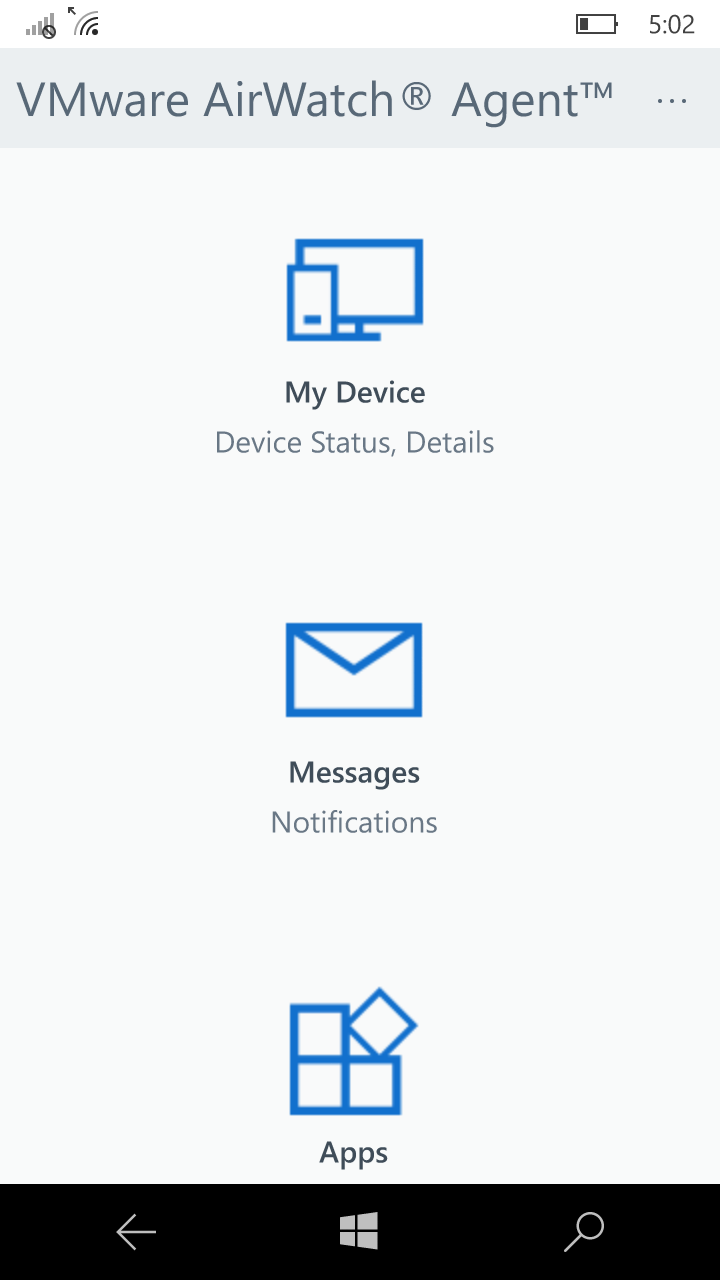 Он появился в Windpows 95 и с тех пор успешно используется по всему миру.
Он появился в Windpows 95 и с тех пор успешно используется по всему миру.
- Найдите приложение через поиск.
- Воспользуйтесь мастером для настройки.
- Соглашаемся.
- Указываем данные почты.
- После успешного завершения нажимаем кнопку «Готово».
- Вы увидите свою почту.
По праву клиент Outlook считается одной из лучших программ для Windows 10. Помимо почты он содержит модули:
- Сводка событий.
- Контакты.
- Календарь.
- Планировщик задач.
- Дневник.
- Заметки.
Вы можете использовать его как офисный инструмент. Если вы хотите расширить свои возможности управления делами, то читайте как открыть планировщик заданий в Виндовс 10.
Если говорить о почте, то в этом клиенте для Windows можно добавлять сколько угодно почтовых ящиков со всевозможных серверов, настраивать фильтры, указывать аудио оповещения и многое другое.
Бесплатные почтовые клиенты для Windows 10
Помимо встроенных инструментов, к которым многие относятся с предубеждением, вы можете скачать и другие почтовые клиенты.
EMClient
После установки выбираем тему для оформления.
Вы можете автоматически привязать почту (вкладка «Почта») или указать адрес и пройти все шаги.
После того, как все письма импортированы, можно пользоваться программой в обычном режиме. Бесплатная версия предназначена для двух аккаунтов, а PRO (50$) – сколько угодно.
Помимо этого клиент предлагает чат, календарь, контакты и менеджер задач, переводчик, проверку правописания. В целом приложение не отличается чем-то выдающимся.
Thunderbird
Это бесплатная почтовая программа для Windows 10 на русском языке от компании Mozilla.
Скачать ThunderbirdПриложение имеет открытый исходный код. На сегодняшний день его считают одним из лучших почтовых клиентов для Windows 10. Он пользуется успехом за счет расширений, которые позволяют наращивать его возможности.
В него включены такие удобные функции, как мастер настройки клиента, поисковая система, журнал события, менеджер активности и т.
После установки вы можете создать новую учетную запись не только электронной почты, но и чата или блога.
В начале вам достаточно настоятельно предлагают создать новый почтовый ящик gandi.net, но вы можете пропустить этот шаг и подключить существующие аккаунты.
После регистрации идет синхронизация с сервером и далее вы можете приступать к работе.
Mailbird
Легкое и удобное приложение для работы с несколькими почтовыми ящиками. Скачать почтовый клиент для Виндовс 10 можно здесь.
Имеет бесплатную версию (с ограниченной функциональность) и платную. Позволяет создавать быстрые ответы, шаблоны для них. Поддерживает технологию drag-n-drop. Поиск осуществляется в один щелчок. Позволяет посмотреть профиль контакта в соцсетях. Поддерживает русский интерфейс (следует выбрать при установке).
После установки указываем регистрационные данные с почтового сервера.
И дожидаемся синхронизации.
Здесь же можно подключиться к разным приложениям и работать с ними в одном интерфейсе.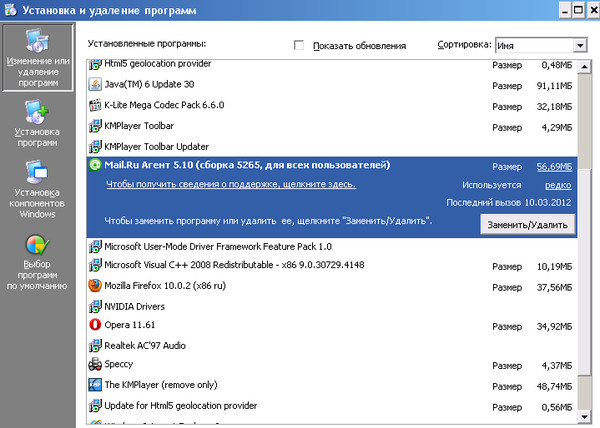
Последняя функция крайне удобна, если вы работаете в dropbox, googledocs и т.д. Все нужное будет собрано в одном месте.
Мы провели небольшой обзор почтовых клиентов для Windows 10. Надеемся, материал будет вам полезен. А если вы хотите узнать,
10 лучших почтовых клиентов для Windows 10 • Оки Доки
Ключом к повышению производительности является умное и эффективное управление задачами. Почтовый клиент может сыграть жизненно важную роль, позволяя не только управлять постоянно загружаемой папкой и держать ее в беспорядке, но и планировать свое мероприятие, контролировать свои задачи и общаться с друзьями прямо из одного места.
Итак, если вы считаете, что вашему существующему почтовому приложению не хватает универсальности и функций, необходимых для одновременной работы с несколькими задачами, изучите этот обширный список лучших почтовых клиентов для Windows 10.
Лучшие почтовые клиенты для Windows 10
Прежде чем мы попадем в наш список лучших почтовых клиентов для Windows 10, давайте кратко поговорим о том, на что следует обратить внимание при выборе почтового клиента для ПК с Windows 10.
Что искать в почтовом клиенте для ПК
Ну, есть три жизненно важные вещи, которые вы должны искать, выбирая почтовый клиент для вашего рабочего стола. Прежде всего, совместимость с разными почтовиками. Причина, по которой это так важно, состоит в том, что это может помочь вам избавиться от большого количества лишних действий. Второй, настраиваемый интерфейс, который позволит вам сохранить все согласно вашим потребностям. И третье, надежная работа.
Список лучших почтовых клиентов для ПК
1. EM Client
«EM Client» — это многофункциональный и просто один из лучших почтовых клиентов для Windows 10. Обладая довольно интуитивным пользовательским интерфейсом и простыми в использовании функциями, eM Client покажется вам очень удобным.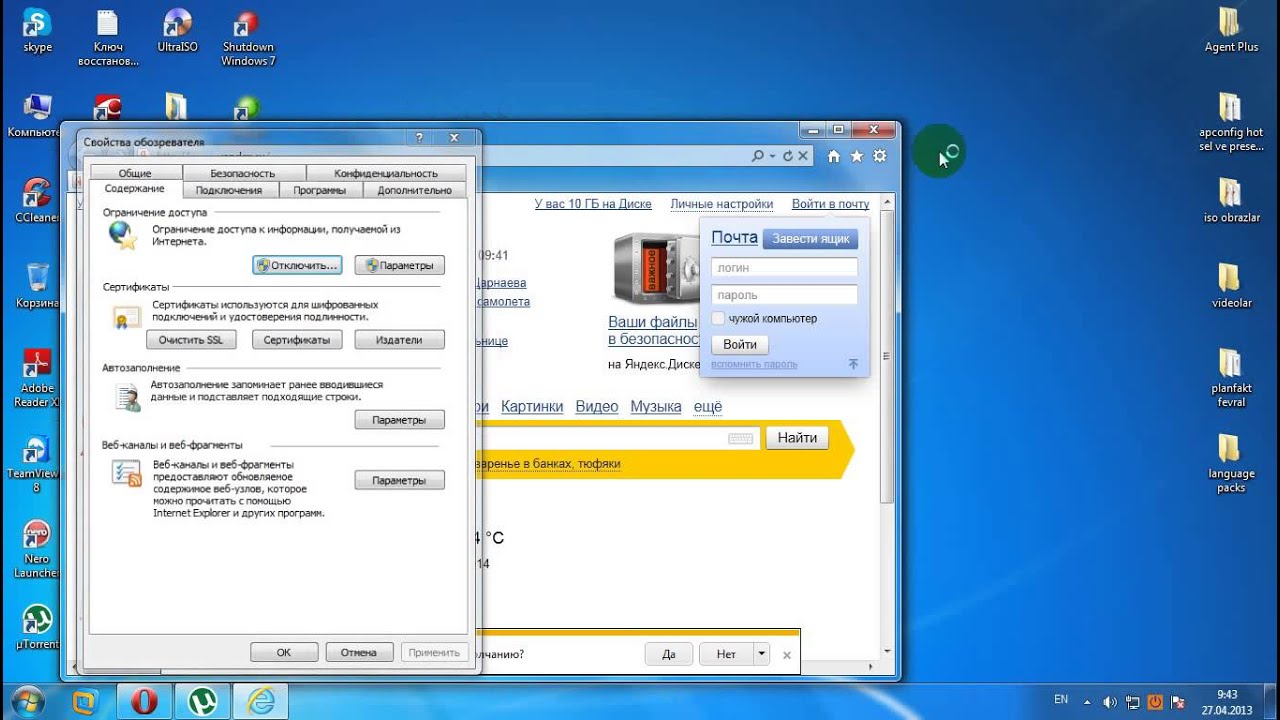 Полностью настраиваемый интерфейс дает вам столь необходимую свободу для персонализации все в соответствии с вашими потребностями. Например, вы можете максимально использовать настраиваемые темы и настроить все по своему вкусу.
Полностью настраиваемый интерфейс дает вам столь необходимую свободу для персонализации все в соответствии с вашими потребностями. Например, вы можете максимально использовать настраиваемые темы и настроить все по своему вкусу.
Он предлагает поддержку шифрования PGP, позволяя создавать ключи PGP для безопасной отправки зашифрованных и подписанных электронных писем. Благодаря оперативному резервному копированию вы можете создавать резервные копии электронной почты, не прерывая работу, что является еще одним плюсом. Вы можете воспользоваться функцией автоответа, чтобы быстро отвечать на важные электронные письма, когда вас нет рядом.
Существует также удобный редактор, позволяющий легко изменять размеры ячейки, строки или столбца. Еще одной примечательной особенностью этого приложения является возможность автоматически загружать и отображать фотографии профиля контактов. Благодаря поддержке всех основных сервисов, таких как iCloud, Gmail, Exchange и Outlook, это гарантирует, что вы сможете эффективно управлять своей электронной почтой. Автоматически импортируя ваши основные данные из всех сервисов, которые вы используете, это упрощает процесс настройки.
Автоматически импортируя ваши основные данные из всех сервисов, которые вы используете, это упрощает процесс настройки.
Обладая элегантной боковой панелью, eM Client позволяет быстро получить доступ к основной информации, такой как повестка дня, история общения и вложения. Более того, этот почтовый клиент Windows 10 поддерживает несколько языков, поэтому вы можете общаться без каких-либо препятствий.
Установите: ( 30-дневная бесплатная пробная версия, Pro версия доступна за $ 18,79)
2. Microsoft Outlook
Если вы ищете высокую эффективность, вам будет трудно найти лучший почтовый клиент, чем Microsoft Outlook. Приложение полнофункционально и поставляется со всеми инструментами, позволяющими вам контролировать входящие сообщения или более удобно управлять электронной почтой.
Собрав все файлы, события календаря и электронные письма в одном месте , вы сможете легко с ними справиться. Это не только сэкономит много вашего времени, но и повысит вашу производительность.![]() Итак, хотите ли вы спланировать встречу согласно вашему расписанию или быстро поделиться своим расписанием со своими клиентами, это позволит вам легко выполнить работу, не перепрыгивая с одного конца на другой.
Итак, хотите ли вы спланировать встречу согласно вашему расписанию или быстро поделиться своим расписанием со своими клиентами, это позволит вам легко выполнить работу, не перепрыгивая с одного конца на другой.
Поддержка нескольких сервисов, как Gmail, Yahoo, и ICloud делает его очень удобным. А благодаря супер удобной функции планирования вы можете запланировать отправку любого сообщения на определенную дату и время. Не говоря уже о почтовом ящике Focused, который автоматически отфильтровывает ваши письма в зависимости от важности.
Последнее обновление добавило несколько впечатляющих плюсов в приложение. Я нашел возможность скачать и сохранить все вложения электронной почты за один раз довольно удобно. Кроме того, возможность переключения на приложение «Люди» прямо из Почты и Календаря выглядит своевременно.
Установите: (Чтобы использовать Outlook, вам нужно купить Office 365 — $ 76,63 для Office 365 Home)
3.
 Mailbird
MailbirdЕсли вы хотите воспользоваться бесплатным почтовым клиентом, который может помочь многим из его заметных платных коллег, выберите Mailbird. С его помощью вы будете иметь легкий доступ ко всем вашим электронным письмам и контактам из разных аккаунтов. Поэтому управлять всем не будет хлопотно для вас.
Как персонализировать ваш почтовый клиент? Красивые цветовые темы позволяют вам элегантно настроить интерфейс для художественного оформления. Еще одна особенность, которая привлекла мое внимание в этом приложении, — это плавная интеграция с несколькими приложениями, такими как Facebook, Twitter, WhatsApp, Dropbox, Google Calendar и другими. Таким образом, если вы хотите отслеживать записи ваших друзей в Facebook, общаться с друзьями из WhatsApp или управлять файлами, синхронизированными с Dropbox, это позволит вам выполнять все эти функции без проблем.
Что касается интерфейса, Mailbird представляет собой простой и чистый стиль. Таким образом, навигация по входящей почте или извлечение важной информации не кажется сложным.
Таким образом, навигация по входящей почте или извлечение важной информации не кажется сложным.
Установить: ( бесплатно )
4. Zoho Mail
«Zoho» уже несколько лет предлагает первоклассные приложения для бизнеса. И его почтовый клиент в значительной степени соответствует репутации. У него есть все компоненты, чтобы стать Вашим надежным решением для деловой электронной почты.
Изюминкой этого приложения является расширенная функция совместной работы, которая позволяет всей команде синхронизироваться и работать над проектом. Вы можете использовать это приложение, чтобы получить специальный почтовый ящик для своих сотрудников на основе домена. С помощью электронной почты и псевдонимов доменов вы сможете эффективно управлять своим доменом.
Zoho Mail поставляется с полезным инструментом миграции, который позволяет легко переносить электронные письма из других почтовых сервисов. Он полностью шифрует вашу электронную почту, чтобы защитить ваши данные. Кроме того, соблюдение GDPR еще больше повышает безопасность вашей личной информации.
Он полностью шифрует вашу электронную почту, чтобы защитить ваши данные. Кроме того, соблюдение GDPR еще больше повышает безопасность вашей личной информации.
Приложение идеально интегрировано с заметками, контактами, календарем и задачами, так что вы можете управлять своими контактами, делать важные заметки, планировать события и даже легко выполнять задачи. Вдобавок ко всему, все ваши вложения организованы по типу. В результате навигация по вложениям и поиск того, что вам нужно, никогда не доставляют хлопот.
Установите: ( 15-дневная бесплатная пробная версия для профессиональной пробной версии)
5. Mailspring
Как почтовый клиент, «Mailspring» может многое предложить. Приложение имеет единую папку «Входящие», благодаря которой вы получаете мгновенный доступ ко всем своим электронным письмам из разных учетных записей благодаря поддержке нескольких крупных поставщиков, включая Yahoo! Gmail, iCloud Office 365 и IMAP / SMTP. Еще одна вещь, которая мне понравилась, это редактор подписей, который очень удобен для создания впечатляющей цифровой подписи.
Еще одна вещь, которая мне понравилась, это редактор подписей, который очень удобен для создания впечатляющей цифровой подписи.
Благодаря встроенному инструменту перевода Mailspring позволяет переводить сообщения, написанные на английском языке, на несколько языков, таких как французский, немецкий, испанский, русский и другие. Что ж, если вы часто сталкиваетесь с клиентами, которые говорят на иностранном языке, эта функция может оказаться чрезвычайно полезной для вас. Функция проверки правописания гарантирует, что ваше сообщение не содержит орфографических или грамматических ошибок. Вдобавок ко всему, этот клиент также может похвастаться множеством привлекательных макетов и тем, так что весь интерфейс никогда не выглядит обыденным.
Имейте в виду, бесплатная версия Mailspring ограничена и не позволит вам воспользоваться всеми вкусностями. Если модель freemium завоюет ваше сердце, вы можете перейти на профессиональную версию (8 долларов США в месяц), чтобы разблокировать многие полезные функции, такие как возможность отправлять сообщения позже, откладывать сообщения, обзор компании, квитанцию о прочтении и многое другое.
Установить: ( бесплатно, Pro-версия доступна за $ 8 / в месяц)
6. Dropbox
Dropbox — это то, что вам нужно, чтобы ваш почтовый ящик был свободен от помех и быстро получал доступ к сообщениям из многих учетных записей электронной почты. Собрав все свои учетные записи электронной почты в одном удобном месте, вы сможете быстрее просматривать свои сообщения. С точки зрения производительности это было бы неплохо.
С точки зрения интерфейса Postbox выглядит изящно и привлекательно . Благодаря наличию множества вариантов настройки у вас будет достаточно свободы для персонализации приложения, чтобы оно соответствовало вашим требованиям. Фильтрация в реальном времени заслуживает внимания, поскольку она разумно изолирует ненужные сообщения.
Для расширенного опыта вы можете организовать свои сообщения с различными тегами, такими как важный, проект и т. д. Кроме того, вы также сможете разделять их по контактам, чтобы электронные письма от VIP-персон не терялись в хаосе. Более того, вы можете создавать напоминания о том, что вам нужно сделать, и помещать их прямо в верхнюю часть списка сообщений, чтобы ваши глаза не могли не заметить их.
Более того, вы можете создавать напоминания о том, что вам нужно сделать, и помещать их прямо в верхнюю часть списка сообщений, чтобы ваши глаза не могли не заметить их.
Как профессионал, вы по достоинству оцените полезный редактор кода, который позволяет редактировать текст непосредственно в HTML. Существует также возможность отправлять ссылки на большие файлы в облачные службы, такие как OneDribe, Box и Dropbox. Кроме того, вы также сможете повторно использовать вложения, что сэкономит ваше время и сыграет важную роль в повышении вашей производительности.
Установите: ( Бесплатно , $ 39 за профессиональную версию)
7. Фронт
Вы ищете почтовый клиент для улучшения совместной работы ? Если прямой ответ «Да», я бы порекомендовал вам дать шанс Фронту. Хотя у этого приложения есть несколько восхитительных функций, я собираюсь рассказать о трех самых впечатляющих функциях, которые оно имеет.
Благодаря беспрепятственному общению оно позволяет всей команде оставаться на одной странице и работать согласованно. Таким образом, вероятность возникновения путаницы меньше.
Таким образом, вероятность возникновения путаницы меньше.
Во-вторых, этот клиент позволяет удобно организовать все разговоры в одном месте. Особенно при управлении большой группой людей, эта функция станет очень полезной. Исходя из ваших требований, вы можете объединить не только электронную почту, но и многие популярные приложения (более 50), такие как Facebook и Twitter, чтобы держать все, что важно, в поле зрения.
И, в-третьих, оно предлагает общую папку «Входящие», чтобы все в команде могли отслеживать последние электронные письма и даже управлять ими.
Установите: ( бесплатно , $ 9 / ежемесячно для премиум-версии)
8. Hiri
Если вы ищете приложение электронной почты, которое работает синхронно с Exchange / Office 365, Hiri стоит попробовать. Приложение может похвастаться современным интерфейсом и широким набором функций, которые помогут вам сохранить все в правильном порядке. Чтобы помочь вам оставаться на вершине всего, что выстроено для вас, он будет синхронизировать все события календаря с вашей существующей учетной записью. Вы сможете быстро получить доступ к общему календарю и использовать помощник по расписанию, чтобы легко планировать электронную почту.
Еще одной примечательной особенностью Hiri является поддержка Active Directory , которая позволит вам получить доступ к глобальному списку адресов вашей компании и удобно управлять им. Одна из моих любимых функций этого приложения — автономный режим, который пригодится, когда ваше устройство не подключено к Интернету, но вы все еще хотите использовать свое время. Например, вы можете создать черновики, которые вы хотели бы отправить позже, даже если вы не в сети или имеете дело с ошибками нестабильного подключения к Интернету.
И с напоминаниями, которые всегда будут напоминать вам о необходимых задачах, очень мало шансов на то, что какие-то ключевые вещи выскользнут из вашего радара. Кроме того, Hiri также совместим с инструментом архивации Microsoft, что позволяет не только легко архивировать электронные письма, которые менее важны, но и быстро получать к ним доступ при необходимости.
Установите: ( Бесплатная 7-дневная пробная версия, $ 39 / год и 119 пожизненная лицезия)
9. Loop Email
Я рассматриваю «Loop Email» как отличный актив для совместной работы команды . Будь то общий почтовый ящик, в котором вся команда находится на одной платформе, или супер удобная функция командного чата, вы получите полное покрытие.
Умный ящик позволяет быстро получить доступ к важным письмам. В нем есть специальный раздел, который называется Focused, в котором вы увидите все свои важные сообщения. А те, которых вы решили избежать, останутся в разделе «Приглушенный». Это, кажется, лучший способ справиться с беспорядком.
Со всем, начиная от электронных писем, файлов и сообщений, вы получаете беспрепятственный доступ ко всем важным элементам.
В зависимости от ваших требований вы можете создать несколько командных разговоров и синхронизироваться с ними. С точки зрения гибкости, это хорошее предложение, которое вы бы действительно оценили, если бы вам пришлось работать с несколькими командами.
Установить: ( бесплатно )
10. Thunderbird
Проще говоря, «Thunderbird» немного легковесен и ориентирован на то, чтобы сделать общение по электронной почте простым. С некоторыми заметными простыми в использовании инструментами, это также делает управление электронной почтой безболезненным занятием.
Что мне действительно нравится в этом приложении — это настройка. В зависимости от ваших потребностей, вы можете персонализировать многие вещи, так что отслеживание электронной почты и доступ к важной информации остаются быстрым делом. Существует также возможность настроить учетную запись чата, чтобы поддерживать синхронизацию с друзьями и коллегами.
Он предлагает быстрый доступ к адресной книге , чтобы контакт с клиентом или управление любой связанной информацией оставалось для вас первоочередной задачей. Кроме того, вы можете добавить сообщение в закладки, чтобы легко получить к нему доступ. Проверьте быстрый фильтр, который может помочь вам сохранить все в порядке яблочного пирога.
Установить: ( бесплатно )
Пришло время полностью контролировать электронные письма …
На этом наш список лучших почтовых клиентов для ПК с Windows 10 заканчивается. Изучите список и дайте мне знать ваши любимые почтовые клиенты для Windows 10 и какие вещи вы нашли в нем полезными. О, да, если какие-либо из ваших любимых почтовых приложений отсутствуют в вышеприведенной линейке, сообщите мне об этом. Как всегда, мы рады услышать от наших пользователей, поэтому оставьте свое мнение в разделе комментариев ниже.
Как настроить штатный почтовый клиент Windows 10
Штатный почтовый клиент Windows 10 – это доработанное эволюционное продолжение приложения «Почта» Metro-интерфейса системы-предшественницы Windows 8.1. Почтовое приложение в составе Windows 10 получило чуть больше настроек, нежели его аналог в штате Windows 8.1. В частности, это возможность выбора цветового оформления интерфейса и фонового рисунка в разделе параметров «Персонализация».
В то же время штатная «Почта» не вышла за пределы специфики Metro-приложений: это мини-почтовик, предусматривающий лишь базовые возможности для нужд обычного пользователя, а акцент в приложении сделан на современный юзабельный интерфейс и удобство работы с сенсорным экраном.
Ниже подробно рассмотрим, как настроить штатный почтовый клиент Windows 10.
Быстрая настройка почтовой учётной записи
При первом входе в приложение «Почта» увидим кнопку «Начало работы», после нажатия которой последует мастер добавления почтовой учётной записи.
Приложение «Почта» в составе Windows 10 позволяет работать с несколькими почтовыми учётными записями, каждую из них необходимо отдельным этапом добавить в почтовик. Жмём «Добавить учётную запись».
Форма добавления учётных записей предлагает в начале списка быстрое добавление электронной почты отдельных почтовых сервисов как то: Outlook.com, сервис корпоративной почты Microsoft Exchange, Gmail от Google, Yahoo Mail, а также iCloud. Для этих почтовых сервисов не нужно вводить данные подключения почтовых серверов, достаточно только авторизоваться. Рассмотрим быстрое подключение почтовой учётной записи на примере Gmail.
После выбора Gmail увидим стандартное окошко подключения к службе от Google. Вводим логин – электронный адрес Gmail – и жмём «Далее».
Далее вводим пароль и жмём «Войти».
В следующем окошке жмём кнопку «Разрешить», соответственно, разрешающую доступ к данным учётной записи Gmail с приложения «Почта» Windows 10.
Готово: учётная запись подключена, происходит синхронизация писем.
Расширенная настройка почтовой учётной записи
Для добавления ещё одной почтовой учётной записи проследуем в раздел параметров почтовика. Именно там находится форма подключения почтовых учётных записей. Жмём кнопку параметров внизу на левой панели приложения, а в появившемся в ленте справа перечне раздела «Параметры» выбираем «Учётные записи».
Затем кликаем «Добавить учётную запись».
Увидим ту самую форму добавления учётных записей почты. Для почтовых сервисов, не вошедших в перечень быстрой настройки, приложение «Почта» также опционально предусматривает возможность быстрой настройки без необходимости ввода детальных данных серверов, а лишь посредством ввода логина и пароля от почтового ящика. Это пункт «Другая учётная запись POP, IMAP». Однако для большей части почтовых сервисов такая быстрая настройка окажется неработоспособной, и синхронизация писем с почтовым сервером не произойдёт. Для почтовых сервисов, не указанных в перечне быстрой настройки, необходима расширенная настройка. Это, соответственно, «Расширенная настройка» — последний пункт формы добавления почтовых учётных записей.
Для примера добавим в приложение «Почта» Windows 10 почтовый ящик популярного почтового сервиса Яндекс.Почта. В следующем окошке выбираем вариант «Интернет-почта».
Далее необходимо заполнить поля формы добавления почтовой учётной записи, и нам потребуется ввести адреса серверов входящей и исходящей почты, а также определиться с протоколом почты — POP или IMAP. Потому оторвёмся на пару минут от приложения «Почта» и первым делом проверим, предоставляет ли почтовый сервис доступ к почте с любого почтового клиента, установленного в операционной системе. Так, не все почтовые сервисы настроены на это по умолчанию, в некоторых из них необходимо активировать разрешение на управление почтой посредством почтовых клиентов. Например, на почтовом сервисе Яндекс.Почта доступ к почте с клиентских программ предоставляется в настройках почтового ящика, в разделе «Почтовые программы».
Следующий шаг – выбор протокола почты POP или IMAP. Протокол в дальнейшем определит данные серверов входящей и исходящей почты.
Протокол POP работает, как правило, по принципу выгрузки писем с почтового сервера на компьютер пользователя. Письма по прошествии какого-то времени с почтового сервера удаляются.
IMAP – это современный и более защищённый протокол, который обеспечивает доступ из программного почтового клиента к почте на сервере. Почта на сервере будет надёжно храниться, дожидаясь ручной чистки пользователя.
Определившись с выбором протокола, следующим шагом узнаем адреса серверов входящей и исходящей почты. Для этого необходимо ввести в поисковик браузера запрос по типу «почтовый сервис + протокол». В нашем случае это будет поисковой запрос «Яндекс.Почта IMAP».
В статьях по такому ключевому запросу будет приведена информация о специфике подключения почты по выбранному протоколу.
Возвращаемся к форме добавления почтовой учётной записи приложения «Почта» и вводим данные: имя учётной записи, имя пользователя, адрес сервера входящей почты. Выбираем тип учётной записи, т.е. протокол POP или IMAP.
Заполняем нижнюю часть формы: вводим имя пользователя (по сути, электронный адрес), пароль, адрес сервера исходящей почты. Не убираем предустановленные галочки настроек внизу. Жмём «Вход».
Готово: почтовая учётная запись настроена, происходит синхронизация писем.
Удаление почтовой учётной записи
Удаление почтовой учётной записи происходит, как и её добавление, в подразделе «Учётные записи» раздела параметров приложения «Почта».
При клике на выбранную учётную запись получим варианты возможных действий, в числе которых — удаление.
Изменение параметров почтовой учётной записи
Другой вариант действий при клике на почтовую учётную запись в разделе параметров – изменение предустановленных параметров синхронизации почты и некоторых настроек самой учётной записи.
Здесь можно настроить временные отрезки загрузки писем, формат писем, срок давности писем для синхронизации. Синхронизацию почтового ящика и вовсе можно отключить.
Нажав внизу «Дополнительные параметры почтового ящика», получим доступ к форме для смены адресов и настроек серверов входящей и исходящей почты.
Рейтинг лучших почтовых клиентов
1
Наиболее популярный почтовый клиент, поставляемый в составе Microsoft Office. Позволяет работать с контактами, задачами и календарем. Интегрируется с большинством корпоративных систем для совместной работы. Есть мобильные версии для смартфонов и планшетов.
2
Бесплатная почтовая программа от Mozilla, лёгкая в установке и настройке — и имеющая множество возможностей
3
Бесплатный open-source почтовый клиент для Windows, созданный на основе технологии Mozilla Prism. Содержит в своём составе, помимо почты, функции органайзера, менеджера задач, портфеля, календаря и многого другого.
4
Защищенный и эффективный клиент электронной почты для Windows. Главными задачами почтовой программы The Bat! являются: сохранение конфиденциальности переписки, удобство и экономия времени при работе с почтой.
5
Обновленный Outlook Express — почтовый клиент в составе Windows 7,8,10. Хорошая защита от спама и фишинга. Сообщения и контакты разделены на отдельные файлы с расширением EML, это позволяет при необходимости просматривать их с помощью файлового менеджера.
6
Почтовый клиент для Window. Может соединяться POP/IMAP серверами, такими как Hotmail, Yahoo, и Gmail и импортировать из других почтовых клиентов. Так же программа предлагает полнофункциональный календарь, который может даже синхронизироваться с Gmail календарём или мобильным устройством.
7
Программа для работы с электронной почтой и базой контактов для Windows XP. Outlook Express поставляется в составе операционных систем семейства Windows начиная с Windows 95. В поздних версиях ОС заменен на Windows Live Mail, а потом на Windows Mail.
8
Почтовая программа с приятным интерфейсом, содержит все основные инструменты и функции для работы с электронной почтой. Есть возможность предварительного просмотра сообщений и удаления их на сервере, поддержка нескольких почтовых ящиков и безопасного SSL-соединения.
9
Один из самых быстрых, самых конфигурируемых доступных почтовых клиентов. На клиент имеется много программных расширений, невероятный инструмент конфигурации, импорт/экспорт, внешний редактор, встроенная поддержка GnuPG, и поддержка SSL по POP3, SMTP, IMAP4rev1, и протоколам NNTP. С его удобным для работы интерфейсом им может пользоваться любой пользователь.
10
Один из самых старых почтовых клиентов. Имеет невероятную стабильность, которой нет в других клиентах. И в отличие от некоторых других почтовых клиентов, Pegasus Mail твердо привержен стандартам. Одно из самых внушительных требований от Pegasus Mail – защита от худших HTML-переносимых вирусов. Надежно защищает от вирусов.
11
Бесплатный, простой, легко настраиваемый почтовый клиент. Поддерживает работу с несколькими учетными записями. Встроенный спам-фильтр (с функцией обучения) показывает хорошие результаты и имеет несколько степеней защиты.
Бесплатные почтовые программы для Windows
Программы для работы с электронной почтой на Windows 7, 8, 10.
2020. МойОфис прокачал почту и календарь
Российский онлайн офис МойОфис выпустил крупное обновление. В Почте появилась отдельная админка, которая позволяет управлять функциями, настраивать шаблоны, политики для групп ресурсов и рассылок. Скорость рассылок увеличена в 3 раза. Также, появился импорт из Exchange, обновлен интерфейс Почты и Календаря. Пользователи смартфонов с iOS теперь могут быстро подключать профили почты, календаря, контактов и глобальной адресной книги с помощью штатных приложений операционной системы. В текстовом и табличном редакторах появилась полезная функция очищения форматирования текста перед вставкой (теперь не надо вставлять через блокнот). Кроме того, в табличном редакторе пользователям стал доступен выбор шаблона числового формата в ячейках.
2018. В GMail появились @упоминания
В GMail незаметно добавили новую полезную функцию, популярную в Slack, Telegram и многих других приложениях для совместной работы. Это — упоминания контактов с использованием символа @. Когда вы пишете кому-то сообщение, достаточно вставить символ @ и начать писать первые буквы имени или названия компании, и GMail предложит вам варианты для вставки. Когда получатель нажмет на ссылку с набранным таким образом именем, у него откроется окошко для создания сообщения этому контакту. Человек, которого упоминают в письме, автоматически получает копию сообщения на свою почту.
2015. Mozilla собирается избавиться от почтового клиента Thunderbird
Организация Mozilla Foundation, видимо, решила полностью сконцентрироваться на улучшении своего браузера Firefox. Если верить памятной записке председателя компании Митчелл Бэйкер, Mozilla собирается раз и навсегда избавиться от своего почтового, новостного и чат-клиента Thunderbird. «Я верю, что Thunderbird начал бы только процветать, избавившись от зависимости от систем разработки Mozilla и, в некоторых случаях, от технологий Mozilla», — пишет Бэйкер в своём письме. «Актуальное его положение нестабильно, и нам нужно начать активно искать способы перехода в то будущее, где Thunderbird и Firefox не взаимосвязаны». В 2004 году у Thunderbird был довольно успешный запуск с одним миллионом загрузок за первые десять дней. Однако со временем пользователи начали переходить на мобильные и веб-приложения, и надобность в десктопных почтовых клиентах стала отпадать.
2015. The Bat! стал совместим с Exchange 2007
Выпущена новая версия популярного почтового клиента The Bat! В ней обавлена поддержка протокола EWS для совместимости MS Exchange 2007 и более новыми версиями. Также, добавлена поддержка протокола CardDAV для синхронизации контактов, введен новый диалог создания почтового ящика с возможностью автоматической настройки для ряда почтовых серверов. Кроме того, теперь, если в начале или конце пароля присутствуют управляющие символы или пробелы, то программа выдаст предупреждение о невозможности использования такого пароля. The Bat! — это самый популярный из альтернативных (альтернатива Microsoft Outlook) почтовых клиентов в русском сегменте сети. The Bat! может похвастаться удобством, функциональностью, стабильностью и безопасностью. Программа имеет огромное количество возможностей на все случаи жизни: неограниченное количество аккаунтов; мощная система шаблонов писем; поддержка шифрования; HTML-посмотрщик; мощная записная книжка; удобный интерфейс и множество прочих возможностей.
2015. Вышел бесплатный почтовый клиент Claws Mail
Мультиплатформенный почтовый клиент Claws Mail — это бывший Sylpheed-Claws, который отделился от проекта Sylpheed. Это русифицированный почтовик для Windows, Linux, Mac OS X и других UNIX-подобных операционных систем с поддержкой сетевых протоколов POP3, SMTP, IMAP4rev1, NNTP, Usenet news, SSL. Интерфейс программы построен с использованием библиотеки GTK+ (GIMP ToolKit), код распространяется бесплатно под лицензией GPL (GNU General Public License). В новой версии в системе локальных фильтров расширены условия выборки по возрасту сообщений, в окне написания сообщения для строки с адресом отправителя добавлена отдельная метка со своей мнемоникой, в системе быстрого поиска появилась выборка по значению поля «Сс», в контекстное меню списка почтовых папок интегрирована опция рекурсивной пометки прочитанным, добавлена поддержка механизма аутентификации SCRAM-SHA-1 для IMAP.
2012. Microsoft обновила приложения Windows 8: Calendar, Mail и People
Microsoft выпустила обновление встроенных в ОС Windows 8 приложений Mail, People и Calendar. Приложение Mail получило возможность создания, удаления и переименования папок. Также добавлен фильтр непрочитанных сообщений. Также обновленная версия осуществляет синхронизацию значительно быстрее и более надежно. Далее, приложение Calendar теперь имеет улучшенный интерфейс, у него повышена отзывчивость, а также оптимизированы цвета и размеры шрифтов. Кроме того, внедрен новый вид рабочей недели и добавлено отображение времени, дня и недели. Приложение People мало подверглось модернизации. Новый фильтр теперь позволяет контролировать контент из соцсетей. Сообщается об улучшении навигации и повышении производительности. Также была улучшена интеграция с Facebook, из-за чего появилась возможность отправки сообщений прямо ну стену другу.
2010. Zimbra Desktop 2.0: общие папки, клиент социальных сетей
Zimbra, которая теперь является частью VMWare, выпустила вторую версию своего десктоп-клиента для работы с почтой, календарями, задачами и документами — Zimbra Desktop 2.0. Он может использоваться в качестве оффлайн-клиента к Zimbra Collaboration Suite, либо в качестве обычного почтового клиента для работы с Yahoo Mail, Gmail, AOL, Hotmail и т.д. Zimbra Desktop работает на Windows, Mac и Linux. Новая версия содержит множественные улучшения и исправления багов. Но главное — это возможность создавать общие папки для писем, календарей, контактов и документов (как в MS Exchange). Таким образом, возможности клиента для совместной работы значительно улучшились. Кроме того, в Zimbra Desktop добавлена возможность работы с социальными сетями в т.ч. Facebook и Twitter. Доступ к ним можно получить из отдельной закладки Social. Учитывая то, что Twitter и Facebook являются популярной альтернативой электронной почте, объединение их в почтовый клиент является очень логичным.
2009. Thunderbird 3.0 — клиент электронной почты нового поколения
Mozilla выпустила совершенно новый почтовый клиент Thunderbird 3.0. Первое, на что бросаются глаза — изменённый дизайн почтового клиента, предстающий в форме браузера. Разработчики для упрощений навигации создали панель вкладок и смягчили цвета интерфейса для более гармоничного сочетания цветов. Реализована продвинутая синхронизация IMAP-сообщений. Но главным новшеством стал режим «умные папки», превращающий просмотр новой корреспонденции в пятиминутное занятие. Теперь письма сортируются не по отдельным ящикам, а по папкам. Получив новое письмо не обязательно залезать в папку определённого ящика, а достаточно нажать на папку «Входящие», собирающую почту со всех ящиков.
2008. Microsoft прекращает поддержку Hotmail в клиенте Outlook Express
Корпорация Microsoft прекращает поддержку в почтовой системе Hotmail работу с почтовым клиентом Outlook Express. Пользователям, не желающим покупать систему Microsoft Outlook за деньги, однако предпочитающим продукты корпорации, предложен более современный и бесплатный Windows Live Mail. Изменения затронут не только пользователей Outlook Express, но и полнофункционального Outloook. Последним придется обновить программное обеспечение Outlook Connector, которое отвечает за соединение с почтовыми серверами. В корпорации говорят, что пользователи, применяющие другие настольные почтовые клиенты, например Mozilla Thunderbird, смогут и дальше пользоваться Hotmail, так как полноценная поддержка протокола POP3 сохранится. Пользователи компьютеров Mac также смогут продолжать пользоваться системами Apple Mail или Microsoft Entourage как и раньше.
2006. Pegasus Mail — бесплатный почтовый клиент для Windows
Pegasus Mail — это почтовый клиент для операционных систем Windows с довольно приятным графическим интерфейсом. По словам разработчиков, их решение одно из самых функциональных среди программ такого класса, при этом весьма компактное и быстрое. Pegasus Mail предназначен для работы, как на одиночных, так и компьютерах в локальной сети, со всем вытекающими отсюда требованиями (например, поддержкой сетей Novell NetWare). Программа также может функционировать и в многопользовательской среде, используя несколько учетных записей системы. Выпускается в различных вариантах: для 32-х битных систем (Windows 95, 98, NT4, 2000, XP) и 16-и битных (Windows 3.1 и ниже). Казалось бы, сейчас поддержка 16-и бит практически никому не нужна, но, тем не менее, не исключен и такой вариант развития событий. Pegasus Mail может работать фактически самостоятельно благодаря встроенной системе отправки сообщений без необходимости использования почтовых SMTP-серверов: прием и отправка доступны для стандартных протоколов SMTP, IMAP и POP3.
2005. Microsoft заменяет Outlook Express на Windows Mail
Новый Outlook Express в операционной системе Windows Vista будет называться Windows Mail. В Windows Mail, наконец, исчезнет проприетарный формат файлов .dbx. Вместо него почтовые сообщения будут храниться в стандартном формате .eml. Кроме того, значительно улучшена работа с ньюс-группами. Появились также файлы с новым расширением .contact. Одна из самых интересных функций — мгновенный поиск в архиве сообщений по мере того, как пользователь набирает текст. В то же время пользовательский интерфейс новой программы останется практически таким же. Windows Live Mail Desktop будет выполнять роль связующего звена между операционной системой и множеством Live-сервисов. Клиент способен подключиться к Windows Live Mail без дополнительной настройки и включить в интерфейс контакты Live Messenger.
2004. Mozilla представила собственный почтовый клиент Thunderbird
Организация Mozilla Foundation выпустила первую версию своего почтового клиента Thunderbird 1.0. Это самостоятельная программа по отношению к недавно вышедшему браузеру FireFox. Бесплатная программа нацелена конкурировать, главным образом, с таким же бесплатным Outlook Express, который главенствует под Windows. Есть версии для Linux и MacOS X. Основные возможности Thunderbird 1.0: адаптируемые фильтры для спама, возможность чтения RSS, папки поиска, как в Outlook 2003, общий ящик для разных учётных записей POP3, группировка писем, защита личных данных, импорт писем из разных почтовых клиентов. Во главу угла Thunderbird разработчики поставили безопасность и функциональность. Как сообщается, если группа, разрабатывающая Mozilla Suite, распылялась на несколько задач, разработчики Thunderbird были четко сфокусированы на задаче создания качественного почтового клиента.
5 лучших почтовых клиентов для Windows 10 —
Электронная почта или же Эл. адрес считается очень распространенным средством формального, а также неформального общения в течение многих лет. С помощью службы электронной почты вы можете легко связаться со своими знакомыми, живущими в любой точке земного шара. Все мы знаем, что существует так много веб-служб электронной почты, которые мы можем использовать, и почти каждый пользователь Интернета имеет свою учетную запись хотя бы на одной из этих служб. Однако некоторые люди предпочитают настольные версии этих почтовых сервисов веб-версиям.
Настольные версии почтовых сервисов известны как Почтовые клиенты. Хороший почтовый клиент предлагает следующие преимущества:
- Вы можете получить доступ к своему почтовому ящику даже без подключения к Интернету.
- Вы можете легко создать резервную копию всех ваших писем.
- Количество электронных писем, которые вы можете загрузить, не ограничивается поставщиком услуг электронной почты, а зависит от вашего места на жестком диске.
- Вы можете настроить внешний вид вашего почтового ящика так, как вам нравится.
- У вас больше гибкости в управлении почтовыми ящиками.
- Почтовые клиенты обычно работают быстрее, чем веб-службы электронной почты.
- Вы можете управлять несколькими учетными записями через единую платформу с помощью почтового клиента.
Ознакомившись со всеми этими преимуществами использования почтовых клиентов, вам стало интересно узнать о некоторых из лучших почтовых клиентов, которые вы можете использовать немедленно. Поэтому мы придумали список 5 лучших почтовых клиентов для Windows 10. Давайте проверим, стоит ли их использовать.
1. Клиент eM
Попробуй сейчас
Клиент eM почтовый клиент, перегруженный множеством исключительных функций, которые делают работу с электронной почтой более комфортной. Он поддерживает множество почтовых сервисов, включая Gmail, обмен, Outlook.com, и т.д., что означает, что вы можете очень легко получить доступ к своим учетным записям этих служб электронной почты через eM Client. Он имеет возможность автоматически настроить среду этих служб для вас. eM Client также предлагает вам несколько тем, чтобы вы могли настроить макет папки «Входящие» по своему вкусу. Вы даже можете добавить Быстрый текст на ваши письма.
Сверхбыстрый поиск Функция этого почтового клиента позволяет искать все, что вы хотите в кратчайшие сроки. Если вы планируете использовать eM Client на планшете или ноутбуке с сенсорным экраном, то это легко сделать, потому что eM Client дает вам полное преимущество потрогать Служба поддержки. У клиента eM есть свой Инструмент резервного копирования который способен автоматически создавать резервные копии ваших данных, даже когда ваш почтовый клиент работает. Вы можете включить Орфографии шашка в ваших письмах, чтобы избежать орфографических ошибок. Вы даже можете классифицировать и помечать свои электронные письма. Кроме того, вы также можете установить напоминания в клиенте eM.
Помимо этих основных функций, у клиента eM есть что-то еще большее и лучшее для вас. Он способен переводить ваши электронные письма на 39 разные языки. это Инструмент дедупликатора может найти дубликаты в ваших электронных письмах и контактах, а затем позволяет вам переместить их куда-нибудь или удалить их навсегда. Если вы хотите запланировать отправку своих писем позже, вы можете легко сделать это с помощью Задерживается послать особенность.
Что касается цены этого почтового клиента, то eM Client доступен по очень доступной цене: $ 19,95 которая является разовой платой. За исключением этой платы, других годовых подписок нет. Кроме того, eM Client также дает вам 30-дневная гарантия возврата денег. Это означает, что если вы не удовлетворены работой этого почтового клиента, вы можете легко вернуть все свои деньги всего за 30 дней.
2. Mailbird
Попробуй сейчас
Mailbird почтовый клиент, специально разработанный для Windows операционная система. это Unified Inbox Функция позволяет вам управлять всеми учетными записями электронной почты через единую платформу. Mailbird может легко интегрироваться с 50 приложения для социальных сетей, такие как facebook, Whatsapp, Twitter, и т.д., что означает, что вы можете легко получить доступ к этим приложениям через Mailbird. Вы можете полностью настроить макет этого почтового клиента в соответствии с вашими потребностями.
Mailbird Скорость чтения особенность Mailbird позволяет летать по вашим письмам, чтобы иметь быстрый просмотр ваших писем. У вас есть свобода Повтор некоторые из менее важных писем, так что вы можете сосредоточиться на более важных. Вы можете связаться с вашими контактами электронной почты через LinkedIn одним щелчком мыши из-за Поиск в LinkedIn особенность Mailbird. Поиск вложений Функция этого почтового клиента позволяет очень легко найти любое из ваших старых вложений. Mailbird поддерживает 17 разные языки. Кроме того, он предлагает 24/7 бесплатно Служба поддержки.
Mailbird предлагает нам следующие три тарифных плана:
- Mailbird Lite- Этот план свободно стоимости.
- Mailbird Pro Ежегодно Этот план стоит $ 4,5 в год.
- Mailbird Pro Lifetime- Этот план стоит $ 17,7 (одноразовая стоимость).
3. Thunderbird
Попробуй сейчас
буревестник почтовый клиент для Windows операционная система разработана Mozilla. Mozilla полностью осознала потребности интернет-пользователя, особенно те, которые касаются интерфейса, и, следовательно, Thunderbird создан таким образом, чтобы максимально приблизить веб-интерфейс служб электронной почты, к которым люди привыкли. Это означает, что какое бы действие вы ни выполняли в Thunderbird, оно откроется в отдельной вкладке. На самом деле, когда вы создаете новое письмо, оно открывается в новом окне.
буревестник Многоканальный чат Функция этого почтового клиента позволяет вам общаться с вашими контактами через ваши любимые приложения для обмена сообщениями, такие как facebook, Twitter, и т. д. Thunderbird предоставляет вам возможность даже искать в вашей любимой поисковой системе, даже не выходя из вашего почтового клиента. Если вы хотите отслеживать ваше взаимодействие с этим почтовым клиентом, то вы можете легко сделать это с помощью Менеджер активности Тандерберда.
Thunderbird дает вам полный контроль над настройкой макета. Умные Папки Функция Thunderbird позволяет создавать отдельные папки для ваших писем в соответствии с их типами. Что касается аспектов безопасности этого почтового клиента, то вы можете полностью доверять ему, не беспокоясь ни о чем, потому что он блокирует все нежелательные или подозрительные электронные письма с помощью его Надежная конфиденциальность а также Защита от фишинга. Не в последнюю очередь, Thunderbird абсолютно свободно Таким образом, вы можете просто скачать его, и вы будете готовы к его использованию.
4. Microsoft Outlook
Попробуй сейчас
прогноз почтовый клиент, разработанный Microsoft который хорошо известен своей надежностью. Он предлагает отличную управляемость вашей электронной почты через его Быстрые Шаги инструмент, который определяет пути для управления вашей электронной почтой. Вы можете создавать собственные сочетания клавиш для выполнения различных действий в этом почтовом клиенте. Кроме того, Outlook позволяет планировать ваши письма для отправки позже. Указанные электронные письма находятся в вашем Исходящие пока не будет достигнуто запланированное время их отправки.
прогнозOutlook также позволяет создавать настраиваемые папки для хранения вашей электронной почты. Вы даже можете переместить ваши важные электронные письма на Список дел чтобы вы не забыли их посетить. Вы можете подключить этот почтовый клиент к почти 750 другие приложения для облегчения доступа к ним. Хотя Outlook является одним из старейших доступных почтовых клиентов, он также является одним из самых полезных инструментов для организации ваших писем.
Outlook предлагает бесплатную пробную версию, в то время как детали платных версий перечислены ниже:
- Перспектива для дома Пакеты этого плана могут стоить от $ 69,99 в $ 249,99 в год.
- Перспектива для бизнеса Пакеты этого плана варьируются от $ 5 в $ 12,50 в месяц.
5. Почта Windows 10
Попробуй сейчас
Windows 10 Mail подходит как почтовый клиент по умолчанию с Windows 10. Это самый простой, но в то же время самый удобный почтовый клиент, который доставляет вам удовольствие от работы с электронной почтой. Сфокусированный Входящие Функция Windows 10 Mail позволяет вам просматривать только ваши важные электронные письма, чтобы вы не пропустили их в огромном скоплении других электронных писем. Это позволяет вам пометить любой контакт в вашей электронной почте, используя знак «@». Вам также предоставляются различные сочетания клавиш для быстрого доступа к важным функциям.
Этот почтовый клиент дает вам полную гибкость настройки его макета в соответствии с вашим вкусом. Если вам надоело управлять несколькими учетными записями электронной почты, то вы можете просто получить доступ ко всем из них через единую платформу, используя Unified Inbox особенность Windows 10 Mail. Вы даже можете запланировать синхронизацию ваших электронных писем, чтобы они не мешали вашей обычной деятельности.
Три наиболее интересных функции Почты Windows 10: Закрепить Входящие в меню Пуск, Создать быстрое действиес и Звучит как. Это означает, что вы можете прикрепить свои различные входящие почтовые ящики в меню «Пуск» для быстрого доступа к ним и создать быстрые действия, чтобы вам не пришлось проходить длительные процедуры для выполнения общих задач. Принимая во внимание, что функция Sounds Like входит в игру, когда вы хотите что-то искать, но вы не можете точно вспомнить, что это было. Таким образом, вы можете просто искать то, что приходит вам на ум, и Windows 10 Mail автоматически покажет вам все соответствующие результаты. Что касается цены этого почтового клиента, то это абсолютно свободно так как он поставляется вместе с Windows 10.
5 лучших почтовых клиентов для Windows 10
Электронная почта или электронная почта в течение многих лет считаются очень распространенным средством формального, а также неформального общения. С помощью службы электронной почты вы можете легко связаться со своими знакомыми, живущими в любой точке земного шара. Все мы знаем, что существует так много веб-служб электронной почты, которые мы можем использовать, и почти каждый пользователь Интернета имеет свою учетную запись хотя бы в одной из этих служб. Однако некоторые люди предпочитают настольные версии этих почтовых сервисов веб-версиям.
Настольные версии почтовых сервисов известны как почтовые клиенты. Хороший почтовый клиент предлагает следующие преимущества:
- Вы можете получить доступ к своему почтовому ящику даже без подключения к Интернету.
- Вы можете легко создать резервную копию всех своих писем.
- Количество писем, которые вы можете загрузить, не ограничивается поставщиком услуг электронной почты, а зависит от места на вашем жестком диске.
- Вы можете настроить внешний вид своего почтового ящика так, как вам нравится.
- Вы получаете большую гибкость в управлении своим почтовым ящиком.
- Почтовые клиенты обычно работают быстрее, чем веб-службы электронной почты.
- Вы можете управлять несколькими учетными записями через единую платформу с помощью почтового клиента.
Прочитав обо всех этих преимуществах использования почтовых клиентов, вам, должно быть, стало любопытно узнать о некоторых из лучших почтовых клиентов, которые вы можете использовать немедленно. Поэтому мы составили список из 5 лучших почтовых клиентов для Windows 10. Давайте посмотрим, стоит ли их использовать.
eM Client – это клиент электронной почты, перегруженный множеством исключительных функций, которые делают работу с электронной почтой в автономном режиме еще более комфортной. Он поддерживает множество служб электронной почты, включая Gmail, Exchange, Outlook.com и т. Д., Что означает, что вы можете очень удобно получить доступ к своим учетным записям этих служб электронной почты через eM Client. Он имеет возможность автоматически настраивать среду этих служб для вас. eM Client также предлагает вам несколько тем, так что вы можете настроить макет своего почтового ящика по своему вкусу. Вы даже можете добавить быстрый текст к своим электронным письмам.
Функция сверхбыстрого поиска этого почтового клиента позволяет мгновенно искать все, что угодно. Если вы планируете использовать eM Client на планшете или ноутбуке с сенсорным экраном, вы можете легко это сделать, потому что eM Client предоставляет вам полноценную поддержку Touch Support. У eM Client есть собственный инструмент резервного копирования, который может автоматически создавать резервные копии ваших данных, даже когда ваш почтовый клиент запущен. Вы можете включить проверку орфографии в своих письмах, чтобы избежать орфографических ошибок. Вы даже можете классифицировать и отмечать свои электронные письма. Кроме того, вы также можете устанавливать напоминания в eM Client.
Помимо этих основных функций, в eM Client есть кое-что еще больше и лучше для вас. Он способен переводить ваши электронные письма на 39 разных языков. Его Deduplicator Tool может находить дубликаты в ваших электронных письмах и контактах, а затем позволяет вам либо переместить их куда-нибудь, либо удалить их навсегда. Если вы хотите запланировать отправку писем позже, вы можете легко сделать это с помощью функции отложенной отправки.
Что касается цен на этот почтовый клиент, то eM Client доступен по очень доступной цене в 19,95 долларов, что является единовременной платой. За исключением этой платы, других годовых подписок нет. Кроме того, eM Client также предоставляет 30-дневную гарантию возврата денег. Это означает, что если вас не устраивает работа этого почтового клиента, то вы можете легко вернуть все свои деньги в течение 30 дней.
Mailbird – это почтовый клиент, специально разработанный для операционной системы Windows. Его функция Unified Inbox позволяет вам управлять всеми вашими учетными записями электронной почты через единую платформу. Mailbird может легко интегрироваться примерно с 50 приложениями социальных сетей, такими как Facebook, Whatsapp, Twitter и т. Д., Что означает, что вы можете легко получить доступ к этим приложениям через Mailbird. Вы можете полностью настроить макет этого почтового клиента в соответствии с вашими потребностями.
MailbirdФункция Speed Reader Mailbird позволяет просматривать электронные письма быстро и быстро просматривать их. Вы можете отложить некоторые менее важные электронные письма, чтобы сосредоточиться на более важных. Вы можете подключиться к своим контактам электронной почты через LinkedIn одним щелчком мыши благодаря функции поиска LinkedIn в Mailbird. Функция поиска вложений этого почтового клиента позволяет очень легко найти любое из ваших старых вложений. Mailbird поддерживает 17 разных языков. Кроме того, он предлагает бесплатную поддержку клиентов 24/7.
Mailbird предлагает нам следующие три тарифных плана:
- Mailbird Lite – этот план бесплатный.
- Mailbird Pro на год – этот план стоит 4,5 доллара в год.
- Mailbird Pro Lifetime – этот план стоит 17,7 долларов США (разовая стоимость).
Thunderbird – это почтовый клиент для операционной системы Windows, разработанный Mozilla. Mozilla полностью осознала потребности пользователей Интернета, особенно те, которые связаны с интерфейсом, и поэтому Thunderbird создан таким образом, чтобы предложить максимальное сходство с веб-интерфейсом служб электронной почты, к которым люди больше привыкли. Это означает, что какое бы действие вы ни выполняли в Thunderbird, оно откроется в отдельной вкладке. Фактически, когда вы составляете новое электронное письмо, оно открывается в новом окне.
ThunderbirdФункция многоканального чата этого почтового клиента позволяет вам общаться с вашими контактами через ваши любимые приложения для обмена сообщениями, такие как Facebook, Twitter и т. Д. Thunderbird дает вам возможность даже выполнять поиск в любимой поисковой системе, даже не выходя из нее. ваш почтовый клиент. Если вы хотите отслеживать свое взаимодействие с этим почтовым клиентом, вы можете легко сделать это с помощью диспетчера действий Thunderbird.
Thunderbird дает вам полный контроль над настройкой макета. Функция смарт-папок Thunderbird позволяет создавать отдельные папки для ваших писем в соответствии с их типами. Что касается аспектов безопасности этого почтового клиента, то вы можете полностью доверять ему, не беспокоясь ни о чем, потому что он блокирует все нежелательные или подозрительные электронные письма с помощью своей надежной защиты конфиденциальности и фишинга. И последнее, но не менее важное: Thunderbird абсолютно бесплатен, поэтому вы можете просто загрузить его, и все будет готово для его использования.
Outlook – это почтовый клиент, разработанный Microsoft, который хорошо известен своей надежностью. Он предлагает отличную управляемость вашей электронной почты с помощью инструмента Quick Steps, который определяет пути для управления вашей электронной почтой. Вы можете создавать собственные сочетания клавиш для выполнения различных действий в этом почтовом клиенте. Кроме того, Outlook позволяет запланировать отправку писем позже. Указанные электронные письма остаются в вашем почтовом ящике до тех пор, пока не наступит запланированное время их отправки.
ПерспективыOutlook также позволяет создавать настраиваемые папки для хранения электронной почты. Вы даже можете переместить свои важные электронные письма в список дел, чтобы не забывать их посещать. Вы можете подключить этот почтовый клиент почти к 750 другим приложениям, чтобы иметь к ним более легкий доступ. Хотя Outlook является одним из старейших доступных почтовых клиентов, он также является одним из самых полезных инструментов для организации вашей электронной почты.
Outlook предлагает бесплатную пробную версию, а сведения о платных версиях перечислены ниже:
- Outlook для дома – пакеты этого плана могут стоить от 69,99 до 249,99 долларов в год.
- Outlook для бизнеса – пакеты этого плана варьируются от 5 до 12,50 долларов в месяц.
Почта Windows 10 становится почтовым клиентом по умолчанию в Windows 10. Это самый простой, но самый удобный почтовый клиент, дающий вам приятный опыт работы с электронной почтой. Функция «Сфокусированные входящие» в Почте Windows 10 позволяет вам просматривать только важные электронные письма, чтобы вы не пропустили их в огромном кластере других писем. Это позволяет пометить любой контакт в своем электронном письме с помощью знака «@». Вам также предоставляются различные сочетания клавиш для быстрого доступа к важным функциям.
Этот почтовый клиент дает вам полную гибкость в настройке его макета по своему вкусу. Если вам надоело управлять несколькими учетными записями электронной почты, вы можете просто получить доступ ко всем из них через единую платформу, используя функцию единого почтового ящика Windows 10 Mail. Вы даже можете запланировать синхронизацию электронной почты, чтобы она не мешала вашим повседневным действиям.
Три наиболее увлекательных функции Почты Windows 10: закрепление почтовых ящиков в меню «Пуск», создание быстрых действий и звуков. Это означает, что вы можете закрепить свои различные почтовые ящики в меню «Пуск» для быстрого доступа к ним и создать быстрые действия, чтобы вам не приходилось выполнять длительные процедуры для выполнения общих задач. В то же время функция «Звуки похожа» включается, когда вы хотите что-то найти, но не можете точно вспомнить, что это было. Таким образом, вы можете просто искать все, что вам приходит в голову, связанное с этим, и Почта Windows 10 автоматически покажет вам все соответствующие результаты. Что касается цен на этот почтовый клиент, то он абсолютно бесплатный, так как он поставляется вместе с Windows 10.
20+ ЛУЧШИЙ почтовый клиент для Windows 10 (бесплатные / платные приложения и программное обеспечение) в 2021 году
Почтовый клиент — это программное приложение, которое позволяет настраивать один или несколько адресов электронной почты для получения, чтения, создания и отправки сообщений с этого адреса электронной почты ( с). Он также предоставляет центральный интерфейс для получения, создания и отправки настроенных адресов электронной почты.
Ниже приводится тщательно подобранный список лучших почтовых клиентов для Windows 10 с их популярными функциями и ссылками на веб-сайты. Список содержит как программное обеспечение с открытым исходным кодом (бесплатное), так и коммерческое (платное).
Программа лучших почтовых клиентов для Windows 10
| Имя | Основные характеристики | Ссылка |
|---|---|---|
| Mailbird | • Вы можете отложить конкретное сообщение. • Это поможет вам связаться через LinkedIn из вашего почтового ящика. | Подробнее |
| Polymail | • Вы можете установить напоминания по электронной почте. • Обеспечивает отслеживание кликов и загрузок. | Подробнее |
| Outlook | • Шифрование данных в почтовом ящике. • Управляйте несколькими календарями в одном окне. | Подробнее |
1) Mailbird
Mailbird — это приложение для отправки электронной почты Windows, которое может работать с Gmail. Это помогает вам управлять всей своей электронной почтой и контактами с более чем одной учетной записью. Это приложение позволяет настроить макет.
Функции:
- Mailbird позволяет интегрироваться с Facebook, Whatsapp, Dropbox, Google Calendar и т. Д.
- Вы можете отложить конкретное сообщение.
- Это поможет вам связаться через LinkedIn из вашего почтового ящика.
- Вы можете загрузить свой собственный звук уведомления.
- Это приложение обеспечивает многоязычную поддержку.
- Он имеет множество ярлыков для составления, ответа и пересылки электронных писем.
2) Polymail
Polymail — это программа электронной почты, которая предоставляет полную информацию о том, как и когда люди читают ваши электронные письма. Он позволяет создавать настраиваемые шаблоны электронной почты и делиться ими со своей командой.Этот инструмент поможет вам интегрироваться с другими инструментами обмена сообщениями, такими как Slack и Salesforce.
Функции:
- Вы можете установить напоминания по электронной почте.
- Обеспечивает отслеживание кликов и загрузок.
- Вы можете запланировать отправку писем позже.
- Предоставляет подробный отчет о деятельности вашей команды.
- Вы можете очистить свой почтовый ящик, отказавшись от подписки на информационные бюллетени.
3) Outlook
Microsoft Outlook 365 — это клиентское приложение электронной почты для устройств Mac.Он предлагает электронную почту, календарь и контакты в одном месте. Outlook обеспечивает удобную совместную работу с другими офисными приложениями, такими как Ms-Word, PowerPoint и Excel.
Функции:
- Он помогает вам говорить организованно и планировать наперед
- Это один из лучших почтовых клиентов для Windows, который позволяет защитить вашу конфиденциальную информацию
- Автоматическое отключение небезопасных ссылок, содержащих фишинг мошенничество, вирусы или вредоносное ПО.
- Шифрование данных в вашем почтовом ящике после отправки электронного письма.
- Позволяет управлять несколькими календарями в одном окне.
4) Клиент EM
Клиент EM — один из лучших почтовых клиентов для Windows 10 с простым в использовании интерфейсом. Это приложение поможет вам управлять электронной почтой, календарем, контактами и задачами. Он поддерживает шифрование PGP (Pretty Good Privacy).
Функции:
- Вы можете сделать резервную копию своей электронной почты.
- Этот продукт поддерживает автоответчик.
- Автоматически загружает контакты из Интернета.
- Вы можете легко добавлять таблицы и изменять размер любой ячейки.
- Этот лучший почтовый клиент для Windows позволяет изменять размер изображения, вращать и переворачивать.
5) Shift
Shift — это почтовый клиент для Windows 10, который помогает управлять несколькими рабочими процессами. Он позволяет создавать пользовательские рабочие пространства внутри Shift и приглашать людей к сотрудничеству.
Функции:
- Shift — это настольный почтовый клиент, который позволяет синхронизировать множество учетных записей электронной почты в едином почтовом ящике.
- Интегрируется с приложениями G Suite, Facebook и Slack.
- Вы можете добавить расширения для смены. Эти расширения включают в себя такие вещи, как Grammarly, HubSpot и Zoom.
- Это поможет вам упорядочить и организовать вашу работу / жизнь / отдых.
- Это помогает вам просматривать по учетной записи.
- Вы можете добавить свои расширения.
6) Zimbra Desktop
Приложение Zimbra для iOS предлагает электронную почту, календарь и решение для совместной работы, созданное для облачных вычислений.Это умный почтовый ящик, который поможет вам быстро найти электронную почту. Вы можете использовать это приложение для просмотра входящих сообщений по беседе.
Функции:
- Вы можете перетаскивать электронные письма в определенные папки.
- Позволяет создавать несколько писем одновременно.
- Вы можете отправлять электронные письма с изображениями.
- Этот лучший почтовый клиент для Windows позволяет прикреплять несколько файлов с компьютера.
- Вы можете отменить, отправить, восстановить электронную почту, а также запланированную доставку.
- Рабочий стол Zimbra обеспечивает онлайн и офлайн доступ ко всем вашим учетным записям электронной почты в одном месте.
- Вы можете восстановить удаленные сообщения из корзины на срок до 30 дней.
- Это один из лучших бесплатных почтовых клиентов для Windows 10, который позволяет вам делиться папками сообщений для совместной работы с другими людьми.
Ссылка: https://www.zimbra.com/open-source-email-overview/
7) Spark
Spark — это почтовая программа, которая автоматически классифицирует электронные письма для безопасной обработки.Это позволяет закреплять или откладывать электронные письма. Вы можете пригласить своих товарищей по команде для совместного создания писем.
Функции:
- Вы можете быстро найти свою электронную почту с помощью поиска на естественном языке.
- Позволяет комментировать электронные письма.
- Эта программа имеет заранее написанные электронные письма для быстрого ответа на электронные письма.
- Вы можете установить напоминания, чтобы следить за важными сообщениями электронной почты.
- Этот лучший почтовый клиент для Windows 10 позволяет добавлять подпись к электронной почте.
- Spark помогает персонализировать боковую панель, смахивания и виджеты.
- Вы можете получать уведомление только тогда, когда вам в почтовый ящик приходит важное сообщение.
Ссылка: https://sparkmailapp.com
8) Почтовый ящик
Почтовый ящик — это инструмент, который помогает вам добавлять поля динамических данных в ответы и шаблоны. Это один из лучших почтовых клиентов для Windows, который позволяет повторно использовать фрагменты HTML в ответах на сообщения. Это приложение предоставляет более 25 шаблонов подписи дизайна.
Функции:
- Эта почтовая программа позволяет добавлять динамические поля данных в электронные письма и шаблоны.
- Он позволяет пересылать содержимое электронной почты в сотни других приложений и служб, таких как Evernote, Slack и т. Д.
- Вы можете добавлять дополнительные эффекты изображения, такие как переворот, поворот, тень и рамки.
- Это один из лучших бесплатных почтовых клиентов для Windows, который помогает изменять размер любого изображения.
Ссылка: https: // www.postbox-inc.com/features
9) Bluemail
Blue mail — это почтовый клиент, способный управлять неограниченным количеством почтовых учетных записей. Это одно из лучших бесплатных почтовых приложений для Windows 10, которое позволяет отправлять интеллектуальные push-уведомления и групповую рассылку электронной почты. Этот инструмент позволяет вам персонализировать несколько учетных записей электронной почты.
Функции:
- Вы можете пометить сообщения для обработки позже и установить для них напоминания.
- Это позволяет получить доступ к календарям и планировать события.
- Вы можете плавно переключаться с одной темы на другую.
- Эта программа электронной почты помогает подсчитывать непрочитанные сообщения.
- Вы можете отфильтровать помеченные письма.
- Это один из лучших бесплатных почтовых клиентов для Windows, обеспечивающий безопасность за счет шифрования.
- Этот почтовый клиент для Windows поддерживает телефоны и планшеты Android или iOS.
Ссылка: https://bluemail.me/features-functions
10) Mailspring
Mailspring — это простое почтовое приложение с открытым исходным кодом для Windows, Mac и Linux.Он поддерживает IMAP (протокол доступа к сообщениям в Интернете) и Office 365. Это приложение позволяет отменять отправленные элементы.
Характеристики:
- Вы можете получать уведомления о прочтении по электронной почте.
- Он локализован на девять языков.
- Это приложение поддерживает сенсорное управление и жесты.
- Вы можете быстро добавить подпись к письму.
- Это одно из лучших почтовых приложений для Windows 10, которое помогает переводить английское сообщение на множество доступных языков.
- Mailspring определяет язык, который вы используете, и автоматически проверяет орфографию на этом языке.
Ссылка: https://getmailspring.com
11) Spike
Spike мгновенно объединяет все личные учетные записи электронной почты в один почтовый ящик. Он предоставляет расширенные возможности поиска, с помощью которых вы можете получить файл в результате преобразования электронной почты. Этот инструмент позволяет вам «засыпать» (вернуться позже), закреплять (вставлять сообщения в папку «Входящие») или архивировать (скрывать из окна «Входящие») ваши электронные письма.
Особенности:
- Поддерживает настройку уведомлений.
- Вы можете отправлять голосовые заметки или комментарии кому угодно.
- Эта почтовая программа позволяет просматривать файлы, не открывая их из папки «Входящие».
- Вы можете отменить отправленные электронные письма.
- Это программное обеспечение электронной почты обеспечивает возможность совместной работы для создания электронных писем в группе.
- Вы можете прикреплять файлы из облачного приложения.
Ссылка: https: // www.spikenow.com/features/
12) Hiri
Hiri — это приложение для управления электронной почтой из Office 365, outlook.com и т. д. Вы можете отправлять своим сотрудникам электронные письма с полезными действиями. Это одна из лучших почтовых программ для Windows 10, которая помогает разделять электронные письма по темам.
Функции:
- Вы можете отслеживать свои электронные письма.
- Это позволяет вам отправить сообщение вашим коллегам для обновления статуса.
- Hiri поможет вам легко управлять списком задач.
- Вы можете превратить свои электронные письма в задачу, щелкнув и перетащив.
Ссылка: https://www.hiri.com
13) TypeApp
TypeApp — это инструмент, который помогает вам управлять неограниченным количеством учетных записей электронной почты. Это позволяет вам отслеживать конверсии в вашем почтовом ящике. Это приложение обеспечивает мгновенные уведомления по электронной почте с помощью планшета, умных часов или телефона.
Функции:
- При поддержке IBM
- Создано для ваших преимуществ
- Узнайте, как серверы и решения IBM для хранения данных позволяют вам контролировать безопасность данных и качество обслуживания клиентов даже в самых серьезных сбоях.
- Вы можете получить доступ к этому приложению, используя IMAP, POP3 и т. Д.
- Оно предоставляет широкий спектр цветных тем.
- TypeApp обеспечивает поддержку носимых устройств Android.
- Пользовательский интерфейс можно настроить так, как вам нравится.
- Он предлагает единый (объединенный) почтовый ящик для сбора всех учетных записей электронной почты в одном месте.
Ссылка: https://typeapp.com
14) Mozilla Thunderbird
Mozilla Thunderbird — это кроссплатформенный пакет электронной почты с открытым исходным кодом.Это одно из лучших почтовых приложений для Windows 10, которое предоставляет простой в использовании мастер для настройки учетной записи электронной почты. Это программное обеспечение поможет вам настроить электронную почту так, как вам нравится.
Функции:
- Вы можете быстро добавлять людей в свою адресную книгу.
- Напоминание о вложении перед отправкой электронного письма.
- Вы можете фильтровать почту по новым сообщениям, людям и тегам.
- Thunderbird автоматически проверяет наличие обновлений.
- Вы можете поделиться ссылкой на большие файлы в своей почте вместо самого вложения.
- Защищает от фишинга, получения конфиденциальной информации, такой как данные кредитной карты, пароли и т. Д.
- Вы можете управлять несколькими учетными записями электронной почты, объединив архив, входящие или отправленную папку.
Ссылка : https://www.thunderbird.net/en-US/
15) Почта
Почта позволяет вам выбирать из 200 доменов при создании адреса электронной почты. Вы можете выбрать область, которая соответствует их профессии, характеру, местоположению или образу жизни. Эта персонализация адресов электронной почты будет работать как идентификация конкретного человека.
Характеристика:
- Предоставляет неограниченное хранилище электронной почты.
- В нем есть антивирус, который защищает вашу электронную почту от вирусов.
- Этот инструмент предлагает удобный способ доступа к почте через смартфон.
Ссылка: https://www.mail.com/int/
16) Windows Live Mail
Windows Live Mail — это почтовый клиент Windows. Это бесплатная настольная программа с открытым исходным кодом, специально разработанная для пользователей Microsoft.
Эта программа лучше всего подходит как для офисного, так и для домашнего использования. Это одно из лучших почтовых приложений для Windows 10, которое предоставляет в качестве стандартных функций календарь, диспетчер и программы напоминаний, предлагая надежные и надежные операции.
Функции:
- Почта Windows Live представляет собой многопользовательскую платформу и предлагает обширную ленту, которую можно настроить в соответствии с требованиями.
- Предлагает возможность редактировать кодировку HTML и разделять данные в разных папках и почтовых ящиках.
- Просмотр, редактирование и совместное использование офисных документов
- Позволяет отправлять огромные файлы
- Помогает выполнять поиск и автозаполнение
Ссылка: https: // outlook.live.com/mail/0/
17) Newton
Почтовый клиент Newton — еще одно полезное приложение для iOS, Android, macOS, Windows и Chrome. Это одно из лучших почтовых приложений для Windows 10, известное своими возможностями поиска, кроссплатформенными возможностями и пользовательским интерфейсом. Его также называют почтовым клиентом лучше, чем родное приложение Gmail.
Характеристики:
- Указывает на правильное сообщение для вас.
- Вы можете отправить сообщение позже, если не хотите отправлять его сейчас.
- Отложить электронные письма на потом
- Получите квитанции о доставке электронной почты от ваших читателей
- Приведите в порядок свой почтовый ящик и повысьте эффективность рабочего процесса
Ссылка: https://newtonhq.com/
18) Opera Mail
Opera Mail — это общедоступная служба электронной почты и новостей. Opera Mail разработана для ОС Windows, которая обеспечивает простую индексацию списков рассылки и вложений.
Функции:
- Эта почтовая программа обеспечивает более быстрые и беспроблемные операции, которые помогают пользователям экономить время с помощью таких функций, как автосортировка, фильтрация и поддержка форматированного текста.
- Обеспечивает легкое индексирование списков рассылки и вложений.
- Этот почтовый клиент также отображает текст в формате HTML и позволяет механизму компоновки Presto делать то же самое.
Ссылка: https://www.getmailbird.com/opera-mail/
19) Claws Mail
Claws Mail — это бесплатный почтовый клиент, легкий и легко настраиваемый. Этот почтовый клиент работает как в Windows, так и в Unix-подобных системах, таких как Linux, BSD и Solaris. Это одна из лучших почтовых программ для Windows 10, которая хранит почту в формате почтового ящика MH.
Функции:
- Claws Mail защищает общий контент с помощью SSL, GPG и шифрования для защиты от фишинга.
- Предоставляет такие функции, как поддержка X-Face, настройки предварительной папки, складные цитаты и различные расширения, улучшающие внешний вид программы.
- Поиск и фильтрация, импорт файлов из различных внешних форматов
- Внешний редактор, вооруженный большим набором готовых шаблонов.
Ссылка: https: // www.claws-mail.org/
FAQ:
❓ Что такое почтовый клиент?
Почтовый клиент — это программное приложение, которое позволяет настроить один или несколько адресов электронной почты для получения, чтения, составления и отправки электронных писем с этих адресов электронной почты. Он также предоставляет центральный интерфейс для приема, составления и отправки электронных писем на настроенный (е) адрес (а) электронной почты.
⭐ Как работает почтовый клиент?
Когда отправитель отправляет кому-либо электронное письмо, оно сначала отправляется на почтовый сервер, например SMTP.Затем почтовый сервер связывается с DNS (системой доменных имен), чтобы определить IP-адрес получателя. После того, как IP-адрес обнаружен, он проверяет, есть ли в домене получателя какой-либо почтовый сервер обмена или нет. Затем сообщение отправляется на сервер MTA получателя электронной почты. Затем сервер MTA решает, куда поместить электронное письмо, и отправляет его получателю, а получатель получает сообщение.
⚡ Есть ли в Windows 10 почтовая программа по умолчанию?
Да, в Windows 10 есть почтовая программа по умолчанию под названием Mail App.Однако вы можете изменить почтовую программу по умолчанию по своему усмотрению. Например, вы можете установить Outlook в качестве почтовой программы по умолчанию в Windows 10.
❗ Как выбрать лучшую почтовую программу?
Вот некоторые важные функции, которые должны быть включены в любые лучшие почтовые клиенты:
- Он должен позволить вам отправлять неограниченное количество сообщений кому угодно.
- Он может управлять несколькими учетными записями электронной почты, объединяя архив, входящие или отправленные папки.
- Почтовый клиент должен поддерживать протоколы IMAP, POP3 и т. Д.
- Он должен позволить вам получить доступ к календарям и планировать события.
- Он должен позволять такие функции, как отмена отправки, восстановление электронной почты, а также запланированная доставка.
🚀 Что такое IMAP, POP3, SMTP?
IMAP: IMAP или Internet Message Access Protocol — это почтовый протокол, который используется для доступа к электронной почте на веб-сервере с локального ПК. Он хранит сообщения на сервере и синхронизирует электронную почту на нескольких устройствах.
POP3: POP3 или протокол почтового отделения — это почтовый протокол, который используется для получения электронной почты с сервера на локальный почтовый клиент.Он позволяет выполнять такие операции, как загрузка сообщений электронной почты на ваш компьютер и их удаление с сервера.
SMTP: SMTP или простой протокол передачи почты — это прикладной уровень для отправки сообщений на почтовый сервер для ретрансляции.
Когда вы отправляете электронную почту, веб-сервер обрабатывает вашу почту и решает, на какой сервер отправлять сообщения. Поставщик почтовых услуг загружает письма и помещает их в почтовый ящик получателя.
💻 Какие программы-клиенты электронной почты лучше всего подходят для Windows 10?
Вот лучшие программы-клиенты электронной почты для Windows 10:
- Microsoft Outlook
- EM Client
- Mailbird
- Polymail
- Shift
- The Bat! Professional
- Bluemail
- Mozilla Thunderbird
7 лучших почтовых клиентов для Windows в 2021 году
Пять часов.Именно столько времени мы тратим на ежедневную проверку своей деловой и личной электронной почты на работе. Можем ли мы быть более продуктивными с помощью электронной почты? Ага.
С настольным почтовым клиентом вы можете объединить все свои учетные записи под одной крышей приложения, развернуть ряд инструментов повышения производительности и интегрировать другие ваши любимые приложения. Их легко установить и, как правило, они предлагают больше возможностей, чем веб-приложения. Если вы упорно пользуетесь Windows, почтовое приложение Windows — ваш выбор.
Чтобы помочь вам понять, что нас ждет, мы исследовали и проанализировали почти два десятка почтовых клиентов Windows.Здесь мы поделимся восьмью лучшими, но сначала расскажем, как мы оценивали платформы и принимали решения.
Что делает почтовый клиент для Windows отличным?Неважно, какую веб-службу электронной почты вы используете в настоящее время (Gmail, Yahoo !, Outlook, AOL или что-то еще): почтовые клиенты для настольных ПК должны работать с большинством поставщиков. Это было отправной точкой для нашего поиска — приложения, которые хорошо работали с различными почтовыми службами.
Далее мы рассмотрели наиболее важные элементы взаимодействия с пользователем: простоту настройки, простоту использования и параметры настройки.Начать работу со всеми нашими выборами было легко — обычно меньше пяти минут, чтобы начать рассылку электронных писем. Каждый почтовый клиент в этом списке имеет некоторую степень настройки, чтобы получить желаемый опыт, что является частью того, что делает настольное приложение стоящим с самого начала.
Наконец, мы рассмотрели особенности, которые отличают каждое приложение. Такие функции повышения производительности, как автоматическая маршрутизация электронной почты, чат, шаблоны и фильтрация, могут помочь вам сэкономить больше времени в течение дня. А подключение наиболее часто используемых сторонних приложений к вашему почтовому ящику делает работу более эффективной, особенно если вы проводите большую часть своего дня за электронной почтой.
7 лучших почтовых приложений для Windows
Лучший почтовый клиент для Windows для настройки
eM Client
Интуитивно понятный современный пользовательский интерфейс eM Client делает его приятным в использовании, но может не всем понравиться. К счастью, вы получаете несколько десятков тем и возможность настраивать почти каждый аспект пользовательского интерфейса, чтобы сделать его индивидуальным.
Для начала выберите свой макет: сообщения внизу, справа или отключите их. Общие действия, такие как ответ, пересылка, архивирование и другие, удобно расположены в верхней части почтового ящика, но вы можете добавлять, удалять и изменять то, что здесь показано, щелкнув правой кнопкой мыши любое из действий.Справа вы увидите список предыдущих писем с этим адресом, чтобы упростить поиск прошлых разговоров.
Для большей части тонкой настройки пользовательского интерфейса перейдите в Настройки > Внешний вид > Темы . Щелкните свою тему и выберите Theme Editor . Хотите изменить цвет кнопок при наведении курсора с синего на фиолетовый? Без проблем. Вращающиеся колеса, индикаторы выполнения, ссылки и другие элементы также можно изменить с помощью нескольких щелчков мышью.
На удобной боковой панели отображаются контактные данные, прошлые разговоры, ваша повестка дня, календарь и все приглашения, которые могут у вас быть.Эти элементы также можно переставлять и удалять. Если вам нужно добавить задачу в повестку дня, щелкните значок галочки на боковой панели, введите примечание к задаче и выберите срок выполнения с напоминаниями.
Если вы отправляете много писем с одним и тем же сообщением, функция «Быстрый текст» позволяет вам создавать шаблоны для заполнения тела письма одним щелчком мыши. Возможно, ахиллесова пята eM Client — это отсутствие мобильного приложения. Но если вы используете другое мобильное приложение, eM может автоматически синхронизироваться с этим приложением, чтобы ваши электронные письма всегда были в актуальном состоянии.
Стоимость клиента eM : Бесплатная лицензия доступна для двух учетных записей; Единовременный платеж в размере 49,95 долларов США за версию Pro, которая включает поддержку VIP, неограниченное количество учетных записей и коммерческое использование.
Лучший бесплатный почтовый клиент для Windows
Thunderbird
С Thunderbird вы можете указать, где ваша электронная почта хранится локально, запланировать резервное копирование и управлять настройками сервера. Он также предоставляет некоторые функции безопасности, такие как сквозное шифрование, которых нет в других клиентах.Поскольку это открытый исходный код, Thunderbird имеет каталог надстроек от различных разработчиков, которые помогают улучшить взаимодействие с пользователем. И все это бесплатно.
У него не самый современный пользовательский интерфейс — он смоделирован по образцу браузера Mozilla, Firefox, и использует систему вкладок — но вы бы все равно не выбрали Thunderbird для его стиля. Тем не менее, у вас есть варианты. Чтобы увидеть их, нажмите на меню гамбургеров вверху справа. Отсюда вы сможете настроить внешний вид приложения, выбрать параметры конфиденциальности и выбрать основные функции, такие как параметры составления электронного письма.Такие темы, как Учтивость, Темный лис и Две птички (показано выше), по-разному оформляют ваш почтовый ящик.
По сравнению с другими протестированными нами почтовыми клиентами, Thunderbird был заметно медленнее в отправке отправленных писем и получении ответов. Например, тем же трем электронным письмам, которые одновременно пришли в eM Client, потребовалось еще пять минут, чтобы появиться в Thunderbird.
Щелкните Инструменты > Параметры надстройки , чтобы просмотреть доступные расширения, позволяющие максимально эффективно использовать Thunderbird.Умные шаблоны и Quicktext позволяют создавать шаблоны электронной почты для быстрого ответа. «Отправить позже» позволяет запланировать в будущем отправку электронных писем или повторную отправку сообщений с использованием правил, например «каждые два дня».
Thunderbird Pricing : бесплатно
Лучший почтовый клиент Windows для людей, которые живут в своем почтовом ящике
Mailbird
Один из самых современных и удобных почтовых клиентов, протестированных, Mailbird массив Сторонние интеграции упрощают управление электронной почтой и наиболее часто используемыми приложениями.При подключении интеграции разделяют пользовательский интерфейс с вашим почтовым ящиком, что делает Mailbird привлекательным для пользователей, которые не хотят уходить. Slack, Trello, Google Drive, Dropbox и Twitter — это лишь некоторые из приложений с встроенной интеграцией.
Для начала загрузите клиент, добавьте свой адрес электронной почты (или подключитесь к существующему клиенту), и все готово. По мере синхронизации ваших писем вам будет предложено выбрать макет и подключить сторонние приложения. Чтобы подключиться, щелкните свое приложение, войдите в систему, и вы готовы к работе, не выходя из почтового ящика.Каждое добавляемое приложение отображается в виде значка на боковой панели для доступа одним щелчком мыши. Когда моя учетная запись Slack была подключена, мне просто нужно было взглянуть на боковую панель, чтобы увидеть активность и быстро ответить на сообщения.
Одним из способов использования папки «Входящие», не прибегая к другим инструментам, является функция «Отложить». Если вы хотите, чтобы вам напомнили о событии, таком как веб-семинар, щелкните письмо правой кнопкой мыши, выберите дату и время, и в этот момент электронное письмо снова появится в вашем ящике. Он также будет храниться в папке «Отложенный сигнал», чтобы вы могли видеть, что будет дальше.С помощью функции единого почтового ящика вы можете добавить несколько учетных записей электронной почты и управлять всеми электронными письмами и папками из одного ящика входящих.
Mailbird Цена : от 39 долларов в год для Mailbird Personal или единовременно 79 долларов. Бизнес-план (59 долларов в год) добавляет приоритет, поддержку Exchange и неограниченное отслеживание электронной почты.
Лучший почтовый клиент Windows для простоты
Windows Mail
Я регулярно пользуюсь Почтой Windows с 90-х годов и продолжаю использовать ее как дополнительную учетную запись электронной почты, потому что она бесплатна и проста в использовании.
Щелкните колесо настроек, чтобы найти все доступные параметры, от персонализации до уведомлений. Вы можете создать подпись и настроить базовые автоматические ответы. Персонализация позволяет создавать несколько разных тем с акцентом и цветами фона.
Одна из функций, которые мне нравятся, — это почтовый ящик Focused — фильтр, который узнает, какие электронные письма вы регулярно читаете, и помещает их в отдельный почтовый ящик. Все остальные электронные письма помещаются в папку «Другие входящие». Вы можете указать Другие электронные письма, которые нужно переместить в папку «Сфокусированные входящие», щелкнув правой кнопкой мыши и выбрав Переместить в сфокусированные . Существует также надстройка Microsoft To Do, которая позволяет планировать задачи и создавать повторяющиеся списки дел с помощью нескольких щелчков мышью на панели задач.
На самом деле вы не найдете здесь много наворотов, что для многих идеально подходит для вашего почтового ящика.
Цены на Windows Mail : бесплатно
Лучший почтовый клиент для Windows с надежной бизнес-платформой
Microsoft Outlook
С 90-х годов Microsoft Outlook стал популярным почтовым клиентом для крупных и малых предприятий .Это сложная платформа с множеством расширенных функций, но при этом она относительно проста в использовании. А в комплекте с Microsoft Office 365 — набором из нескольких десятков приложений для повышения производительности, включая Word, Excel, PowerPoint и SharePoint, среди прочего, — он становится мощной платформой. Outlook — это платформа для любого бизнеса, который хочет купить один почтовый клиент и никогда не оглядываться назад.
После загрузки щелкните Info > Options , чтобы получить доступ к настройкам. Для начала вы получаете несколько тем и, казалось бы, безграничные возможности для организации всех функций в пользовательском интерфейсе.Это включает настройку горизонтального верхнего меню (ленты), которое содержит все ваши команды для выполнения задач. Вы можете добавить любую из сотен командных опций для быстрого доступа в зависимости от ваших предпочтений.
Также в почтовом клиенте есть готовые шаблоны, встроенная диктовка, текст для чтения вслух и правила для управления электронными письмами с ключевыми словами, флагами, именем отправителя, полем для / от и т. Д. И есть сотни сторонних интеграций (называемых надстройками) для настройки вашего опыта.
Цены на Microsoft Outlook : Для использования Outlook необходимо приобрести или иметь лицензию на Microsoft Office (после бесплатной пробной версии). Office 365 Business Standard стоит 12,50 долларов США за пользователя в месяц. Обратите внимание, что Business Basic не включает настольный клиент.
Лучший почтовый клиент Windows для опытных пользователей Gmail
Kiwi для Gmail
Если вы хотите, чтобы ваш опыт работы с Gmail был воспроизведен в почтовом клиенте, Kiwi для Gmail предлагает это, а также некоторые другие.Он не только предоставляет тот же пользовательский интерфейс Gmail, к которому вы привыкли, но также позволяет вам работать со всеми своими приложениями Google, не выходя из клиента — не открывая файлы в новых окнах браузера.
После подключения ваша рабочая область Google автоматически загружается в пользовательский интерфейс на левой боковой панели рядом со знакомым почтовым ящиком Gmail. Оттуда одним щелчком мыши можно открыть Документы, Таблицы и Презентации. Новое окно «плавает» в клиенте по умолчанию, то есть вы можете перетащить его в любое место на экране, не выполняя никаких действий (в Gmail вам нужно нажать Shift + → ).
Нажав Control + Alt + Windows + M (по сути, все вместе), вы можете открыть окно создания сообщения из любого места на вашем компьютере. Если вам нужно быстро получить доступ к закрытому документу, щелкните File> Recently Closed Docs.
Поскольку Kiwi создан для отражения опыта Gmail, он не предоставляет множество дополнительных инструментов для повышения производительности или параметров настройки, но предлагает интеграцию с Zoom, Grammarly, Boomerang и некоторыми другими.
Kiwi для Gmail. Цена : от 9 долларов в год за базовую лицензию, поддерживающую одну учетную запись; 34 доллара США в год за лицензию Premium на шесть учетных записей
Лучший почтовый клиент Windows для безопасности и шифрования
The Bat!
The Bat! — это высокозащищенный почтовый клиент, в котором есть инструменты, которые помогут вам стать более продуктивным. У него больше функций, чем у любого другого почтового клиента, за исключением Outlook, поэтому изучение того, что каждый из них делает, займет некоторое время.Но я обнаружил, что многие общие функции, такие как настройка фильтров, папок и правил, не требуют пояснений. Для более сложных задач отлично подойдет раздел поддержки и форума компании.
«Шифрование на лету» позволяет установить мастер-пароль при первом запуске The Bat! Затем все ваши данные (сообщения, адресные книги, файлы конфигурации) будут отправлены и сохранены в зашифрованном виде. Вы получите предупреждение, если вложение имеет двойное расширение (например, photo.jpg.exe), а исполняемые файлы не могут быть открыты.
The Bat! кажется более утилитарным, чем некоторые другие клиенты (и похож на Thunderbird), но дает вам контроль над макетом. Вы можете выбрать светлую или темную тему и оттуда точно настроить меню и панель инструментов пользовательского интерфейса, чтобы включить только то, что вы хотите. Отформатируйте то, что отображается, например команды, шрифт и цвета в сообщениях. Вы можете изменить практически любое поле или блок, в котором находитесь, щелкнув правой кнопкой мыши и выбрав Preferences в меню. Это приведет вас к параметрам для этой области / поля.
The Bat! также поставляется с некоторыми приятными и забавными функциями. MailTicker предоставляет на экране бегущий тикер для всех непрочитанных писем. Скорость и цвета бегущей строки можно настроить, и вы можете перетащить (или скрыть) его в любое место на экране. SmartBat позволяет делать заметки в простых текстовых файлах, таких как цифровой блокнот или дневник. А генератор QR-кода позволяет быстро сгенерировать код из текста, электронных писем и всего остального в электронном письме.
The Bat! Цена : 49 долларов.99 для версии Home; 59,99 долл. США за профессиональную версию
Какой почтовый клиент для Windows выбрать?
Лучший совет, который я могу предложить, — это загрузить несколько из них и опробовать их — у всех есть бесплатные пробные версии, и все они легко настраиваются. Поскольку вы будете проводить много времени в выбранном вами приложении, вы должны быть уверены, что оно правильное.
Эта статья была первоначально опубликована Джозефом Якером в марте 2019 года.
Лучшие почтовые приложения для Windows 10 в 2021 году
Лучшее Электронные приложения для Windows 10 Windows Central 2021 г.
Поток электронной почты никогда не утихает, и вам нужно надежное и простое в использовании приложение Windows 10, которое поможет вам со всем этим справиться.Почтового приложения, которое поставляется с Windows 10, более чем достаточно для многих людей, но есть сотни других почтовых приложений, которые соперничают за ваше внимание. Если вы недавно переехали на работу из дома, наличие надлежащего почтового приложения, несомненно, важнее, чем когда-либо. Чтобы помочь вам решить, что лучше всего подходит для вас, мы собрали ряд лучших, работающих с Windows 10.
Бесплатная электронная почта: Thunderbird
Выбор редактораThunderbird — это бесплатный почтовый клиент с открытым исходным кодом от Mozilla, наиболее известного своим веб-браузером Firefox.Он полон функций, которые упрощают навигацию и использование, и есть множество надстроек, доступных для специальных нужд. По сути, вы получаете мощный почтовый инструмент с системой вкладок, встроенной панелью веб-поиска, интеллектуальными папками, контактным чатом в реальном времени, адресной книгой в один щелчок и т. Д.
Бесплатно в ThunderbirdЧасть Office 365: Перспективы
Подбор персоналаХотя Outlook входит в состав большинства планов Office 365, его также можно приобрести отдельно. Outlook поддерживает практически все почтовые службы, позволяя отслеживать все свои адреса в одном месте.Наряду с интеграцией календаря и задач в Outlook есть множество настраиваемых правил для входящих сообщений, которые помогут держать вас в курсе.
140 долларов в MicrosoftЛегкий клиент: Mailbird
Mailbird — это легкий клиент, который не перегружает ваш компьютер, но его можно полностью настроить, чтобы он выглядел именно так, как вы хотите. Вы можете синхронизировать все свои учетные записи в одном управляемом почтовом ящике, и вы можете создавать свои собственные быстрые ответы, перетаскивать вложения и даже искать сообщения, просто щелкая изображение профиля пользователя.Доступна бесплатная пробная версия, а также ежемесячная или пожизненная подписка.
От 2 долларов в месяц в MailbirdМножество настроек: eM клиент
Благодаря множеству опций настройки, в том числе поведению и внешнему виду, а также поддержке популярных почтовых сервисов, вы можете легко создать ощущение, будто используете eM Client в течение многих лет. В обновлении добавлена поддержка шифрования PGP для всех, кому нужно отправлять зашифрованные электронные письма, а также теперь будет выполняться резервное копирование в реальном времени, пока вы продолжаете работать в приложении.Доступна бесплатная версия без всех функций, хотя версия Pro является единовременной.
Бесплатно в eM ClientПростой пользовательский интерфейс: Кольчуга Когтей
Опытные пользователи Windows сразу вспомнят о былых временах, когда они увидят пользовательский интерфейс Claws Mail. Не позволяйте своей простоте вводить вас в заблуждение; Это удобное приложение, ориентированное на продвинутых пользователей, которые не возражают против самостоятельной настройки, и оно хорошо работает на старых компьютерах благодаря низким системным требованиям. Ретро-атмосфера (и все остальное) абсолютно бесплатна.
Free at ClawsПоговорите: Шип
Работа с традиционной электронной почтой может показаться немного устаревшей, особенно с учетом приложений для обмена мгновенными сообщениями, но Спайк пытается восполнить этот пробел. Он отображает электронную почту как больше разговора, с квитанциями о прочтении и отправке, аватарами и интеллектуальной организацией. Приложения доступны для Windows 10, macOS, iOS и Android, и вы можете попробовать это бесплатно в личной учетной записи, с учетными записями Pro от 6 долларов в месяц.
Бесплатно на SpikeNowЕсли мы вносим какие-то предложения
Если вы изо всех сил пытаетесь справиться с потоком электронной почты в текущем приложении, любой из этих вариантов наверняка поможет. Что касается бесплатных опций, Thunderbird — выдающееся приложение с открытым исходным кодом, полное функций, от которых многие не могут отказаться. Он легкий, поэтому не перегружает вашу систему, он безопасен и снабжен инструментами, необходимыми для обработки входящих и исходящих сообщений.
Что касается платного приложения, Outlook уже много лет нас хорошо обслуживает.Это приложение , которое многие из нас знают и любят, благодаря широкой поддержке электронной почты, интеграции календаря и задач, а также многим другим функциям, которые работают с вами, а не против вас.
Учитывая, что вы можете купить Outlook как отдельную покупку или как часть подписки на Office 365, вы можете получить полный набор программного обеспечения Office по одной базовой цене, которая включает 1 ТБ хранилища OneDrive. Совершенно верно.
Мы можем получать комиссию за покупки, используя наши ссылки.Выучить больше.
Лучшие почтовые клиенты 2021 года: бесплатные и платные приложения и программное обеспечение
Лучшие почтовые клиенты больше не предназначены только для отправки и управления электронной почтой, а теперь гораздо больше для интеграции в дополнительное программное обеспечение и приложения.
Электронная почта по-прежнему занимает центральное место в большинстве бизнес-приложений, независимо от того, какой тип офисного программного обеспечения вы используете. Для некоторых это означает использование Outlook с Microsoft Office, но для тех, кто использует альтернативное офисное программное обеспечение, существуют также альтернативные почтовые клиенты.
Электронная почта остается основным методом связи между предприятиями, но существует ряд различных способов использования и хранения электронной почты.
Первый основной способ — использовать почтовый клиент, который часто использует протоколы POP3, SMTP или IMAP для сбора почты непосредственно с сервера на ваш компьютер или другое вычислительное устройство. Обычно это означает загрузку и установку программного обеспечения для почтового клиента, который будет получать ваши электронные письма, и сервера, на котором будет храниться и собираться ваша электронная почта.
Второй основной способ — использование облачных сервисов через веб-приложение, что означает, что вам не нужно загружать какое-либо программное обеспечение или даже иметь сервер для сбора электронной почты, поскольку все хранится в Интернете поставщиком веб-приложения. Еще лучше то, что по мере расширения онлайн-коммуникаций некоторые провайдеры электронной почты включают дополнительные инструменты для совместной работы, такие как видеоконференцсвязь, как часть услуги.
Хотя для работы почтовых клиентов может потребоваться немного больше работы, они также позволяют лучше контролировать пользовательские данные.Другими словами, только вы контролируете свои электронные письма, а третьи лица не имеют к ним доступа, если вы намеренно или случайно не разрешите это.
Это может быть важным соображением для деловых целей, поскольку разрешение прохождения вашей электронной почты через веб-приложения означает, что, хотя для нее будет выполнено безопасное резервное копирование, это также означает, что поставщик контролирует ваши данные, и некоторые компании открыто признают, что они будет сканировать личные электронные письма, по крайней мере, в маркетинговых целях. Просто не забудьте убедиться, что у вас есть решение для резервного копирования, чтобы не потерять данные электронной почты.
Таким образом, хотя потребители склонны к простоте использования электронной почты веб-приложений, многие компании по-прежнему предпочитают контролировать свою электронную почту через почтовый сервер и почтовые клиенты, чтобы защитить конфиденциальные бизнес-данные.
На рынке есть несколько поставщиков услуг электронной почты, поэтому мы рассмотрим лучшие из них, прежде чем рассматривать дополнительные опции, не в последнюю очередь веб-приложения электронной почты.
Также проверьте: Лучший провайдер электронной почты и Лучшие провайдеры хостинга электронной почты
Лучшие платные почтовые клиенты:
(Изображение предоставлено Microsoft)1.Microsoft Outlook
Классический почтовый клиент Microsoft
Причины для покупки
+ Доверие компаний по всему миру + «Золотой стандарт» почтовых клиентов + Интеграция с Microsoft Office
Microsoft Outlook является фактическим почтовым клиентом для большинства предприятий и предприятия, и существует уже несколько десятилетий, ее истоки восходят к MS-DOS. Очевидно, что он имеет тесную интеграцию с другими службами Microsoft, и это выводит электронную почту за рамки простого обмена сообщениями.
Outlook имеет то преимущество, что он полностью интегрирован с календарем Outlook, что позволяет с легкостью делиться календарями для координации встреч. Эта интеграция также распространяется на контакты Outlook. Outlook поддерживается на платформе Windows, а также на мобильных платформах iOS и Android.
Microsoft Outlook доступен как часть пакета Microsoft Office, который можно приобрести как отдельный Office 2016 или Microsoft 365 на основе подписки.
(Изображение предоставлено клиентом eM)2.eM Client
Полнофункциональный альтернативный почтовый клиент
Причины для покупки
+ Поддерживает чат + Обладает шифрованием + Современный интерфейс + Для Windows и Mac
eM Client существует уже почти 10 лет, и все это время долгое развитие он превратился в лучший альтернативный почтовый клиент для Windows.
Он предлагает широкий спектр функций, включая календарь, контакты и чат. Поддержка предоставляется для всех основных почтовых сервисов, включая Gmail, Yahoo, iCloud и Outlook.com. Последняя версия также предлагает шифрование PGP, резервное копирование в реальном времени, основные возможности редактирования изображений и автоответчики для Gmail.
Существует бесплатный уровень, но для коммерческого использования вам нужна версия Pro, которая также дает вам VIP-поддержку и неограниченное количество учетных записей (бесплатный продукт ограничен двумя учетными записями электронной почты). Версия Pro имеет единовременную лицензионную плату.
eM Client упрощает перенос сообщений из Gmail, Exchange, iCloud и Outlook.com — просто введите свой адрес электронной почты, и клиент настроит для вас соответствующие настройки.eM Client также может импортировать ваши контакты и календарь, и вы можете легко отменить выбор этих параметров, если вы предпочитаете управлять ими отдельно.
Также есть интегрированное приложение чата с поддержкой распространенных платформ, включая Jabber и Google Chat, а функция поиска намного превосходит те, которые вы найдете в интерфейсах веб-почты.
(Изображение предоставлено Mailbird)3. Mailbird
Почтовый клиент, ощетинившийся интеграцией приложений
Причины для покупки
+ Множество встроенных приложений + Доступный + Настраиваемый интерфейс
Причины для избегайте
-Не поддерживает фильтры
Mailbird — это почтовый клиент, который обещает «сэкономить время на управление несколькими учетными записями» и сделать вашу электронную почту «простой и красивой».Он доступен в двух основных версиях: Personal и Business.
Хотя красота может быть в глазах смотрящего, как они говорят, нельзя отрицать, что Mailbird Business предлагает множество бесплатных тем, чтобы сделать электронную почту более приятной и настраиваемой.
В отличие от некоторых других почтовых клиентов, ориентированных на Microsoft, Mailbird Business поддерживает широкий спектр интегрированных приложений, включая WhatsApp, Google Docs, Google Calendar, Facebook, Twitter, Dropbox и Slack, что позволяет оптимизировать рабочий процесс.Однако следует иметь в виду, что здесь нет поддержки фильтров и правил для организации вашего почтового ящика.
Mailbird Personal доступен бесплатно, а Mailbird Business доступен в виде подписки или единовременной пожизненной лицензии.
(Изображение предоставлено: Inky)4. Inky
Антифишинговый почтовый клиент
Причины для покупки
+ Обеспечение безопасности + Находит фишинговые электронные письма, которые другие клиенты пропускают
Причины, которых следует избегать
-Меньше внимания уделяется функциям, не связанным с безопасностью.
Inky — это почтовый клиент, ориентированный на безопасность, с использованием алгоритмов искусственного интеллекта и машинного обучения для блокировки всех видов фишинговых атак, которые в противном случае могли бы пройти.
Этот клиент использует «Inky Phish Fence», который сканирует как внутренние, так и внешние электронные письма для выявления попыток фишинга. Запатентованная технология машинного обучения может буквально читать электронное письмо, чтобы определить, есть ли в нем фишинговый контент, а затем может поместить его в карантин или доставить с отключенными вредоносными ссылками. Он также делает шаг вперед и предлагает панель аналитики, которая позволяет администратору видеть шаблоны атак на основе дат или целевых пользователей.
Почтовый клиент Inky предлагает бесплатную пробную версию, но, к сожалению, информация о ценах не доступна на веб-сайте Inky.Однако на сайте отмечается, что цены указаны за почтовый ящик в месяц по подписке, с возможностью оптовых скидок.
(Изображение предоставлено Hiri)5. Hiri
Содержит инструменты для экономии времени, которые улучшат привычки электронной почты
Причины для покупки
+ Отличный календарь и планирование + Умные инструменты производительности + Для Windows только
Hiri — это платный почтовый клиент премиум-класса, разработанный в первую очередь для бизнес-пользователей (в настоящее время он поддерживает только почтовые сервисы Microsoft, включая Hotmail, Outlook и Exchange), но домашние пользователи также оценят его функции повышения производительности.
Если вы обнаружите, что тратите слишком много времени на управление, чтение и ответы на электронные письма, Hiri — ваш почтовый клиент. Он включает в себя интеллектуальную панель управления, которая позволяет вам сразу увидеть, сколько у вас непрочитанных сообщений и сколько времени вам следует подождать, прежде чем проверять их (в конце концов, сколько действительно нужно мгновенного ответа?)
Окно создания спроектировано так, чтобы вас спасти время тоже, предлагая только основные параметры (без причудливого форматирования) и включая строку темы внизу, так что вам не нужно писать ее, пока вы не научитесь резюмировать сообщение.
Эти маленькие штрихи делают Хири поистине исключительным клиентом. Если Microsoft — ваш предпочтительный поставщик услуг электронной почты, он должен быть в вашем списке. Hiri можно приобрести ежегодно или по бессрочной лицензии за единовременную плату. Оба варианта предлагают 7-дневную бесплатную пробную версию.
(Изображение предоставлено: Изображение предоставлено: Geralt / Pixabay)Лучшие бесплатные почтовые клиенты:
(Изображение предоставлено Google)1. Gmail
Необязательно представить себе гигантскую веб-почту Google
Причины для покупки
+ Оптимизированный интерфейс + Опция Workspace дает вам много возможностей + Хорошая фильтрация спама
Причины, по которым следует избегать
-Платный план не такой дешевый, как
Впервые выпущенный еще в 2004 году, Gmail от Google стал лидером на рынке бесплатные почтовые службы с более чем миллиардом пользователей по всему миру.
Урезанный веб-интерфейс Gmail — это изюминка. Большая часть экрана отведена под ваш почтовый ящик, с минимумом панели инструментов и прочего беспорядка. Сообщения аккуратно организованы в виде разговоров для облегчения просмотра, и вы можете легко читать и отвечать на электронные письма, даже если вы впервые используете их.
Здесь много энергии. Динамическая почта делает Gmail более интерактивным, позволяя выполнять действия непосредственно из сообщения электронной почты, например заполнять анкету или отвечать на комментарий в Документах Google.Сообщения могут быть автоматически отфильтрованы по категориям с вкладками, таким как «Основные», «Социальные сети» и «Промоакции», что помогает сосредоточиться на нужном вам контенте. Передовая система блокировки спама защищает ваш почтовый ящик от нежелательной почты, вы можете управлять другими учетными записями из того же интерфейса (Outlook, Yahoo, любая другая электронная почта IMAP или POP), а также есть 15 ГБ хранилища для вашего почтового ящика, Диска и фотографий.
Вы также можете получить доступ к Gmail в автономном режиме, хотя для этого вам понадобится Google Chrome. Кроме того, есть удобная функция откладывания, которая позволяет вам откладывать электронное письмо на определенный период времени (она также автоматически помечает это электронное письмо как важное).
Другие особенности более сомнительны. Например, вместо того, чтобы организовывать сообщения по папкам — простая метафора, понятная почти каждому пользователю — вы должны фильтровать их, используя настраиваемую систему маркировки. Это работает и имеет некоторые преимущества, но пользуется популярностью не у всех пользователей. Тем не менее, Gmail в целом является отличным сервисом и хорошим выбором для вашего провайдера электронной почты.
Google также предлагает платную бизнес-версию Gmail в виде продукта Google Workspace (ранее G Suite).
Этот более профессиональный продукт удаляет рекламу и позволяет использовать собственный адрес электронной почты в вашем домене ([email protected]). Инструменты миграции, ориентированные на бизнес, могут импортировать почту из Outlook, Exchange, Lotus и других. Объем хранилища удваивается до 30 ГБ на базовом плане, и вы получаете неограниченное количество адресов электронной почты для групп, гарантированное время безотказной работы 99,9% и круглосуточную поддержку.
Google Workspace — это ответ Google на Microsoft 365, поэтому, конечно же, вы также получаете приложения для работы с документами, электронными таблицами и презентациями.Общие календари помогают лучше организовать работу, есть видео- и голосовые конференции для онлайн-встреч, а также круглосуточная поддержка, обеспечивающая бесперебойную работу вашей системы.
(Изображение предоставлено Microsoft)2. Почта и календарь
Почтовый клиент, которого достаточно для работы с Windows
Причины для покупки
+ Встроен в Windows 10 + Интегрируется с календарем Windows + Поддерживает несколько провайдеров электронной почты
Причины, по которым следует избегать
— Менее функциональный
В то время как Outlook является одним из лидеров делового мира, Microsoft давно осознала, что для многих домашних пользователей он является излишним, поэтому в Windows есть легкий почтовый клиент.Когда-то этим клиентом был Outlook Express, но с тех пор он эволюционировал, и в последней версии настольной операционной системы Microsoft он получил название «Почта и календарь».
Для любого пользователя Windows клиент почты и календаря является очевидным выбором, поскольку при входе в Windows 10 с адресом Hotmail, Live или Outlook.com учетная запись уже добавлена в почтовый клиент.
Он также может работать с другими популярными учетными записями, включая Yahoo, Gmail и iCloud. Почта и календарь имеют полезную функцию, известную как быстрые действия, которая, например, позволяет пользователю легко помечать или архивировать сообщение.Он также интегрирован с приложением Windows Calendar.
(Изображение предоставлено Mozilla)3. Thunderbird
Бесплатный, но функциональный почтовый клиент Mozilla
Причины для покупки
+ Бесплатные + Настраиваемые + Плагины конфиденциальности и безопасности
Причины, которых следует избегать
-Нет облачный
Mozilla Thunderbird — это почтовый клиент, который стоит рассмотреть в качестве альтернативы Outlook и платным программам. Как и следовало ожидать от людей, которые подарили вам браузер Firebox, Thunderbird — это хорошо разработанное программное обеспечение.
Его можно загрузить бесплатно, и установка проста. После запуска вы обнаружите, что он содержит все функции, которые вы ожидаете от почтового клиента. Однако то, что отличает Thunderbird, заключается в том, что есть дополнительные параметры настройки. Вы можете установить надстройки, чтобы обеспечить дополнительные функции и возможности, и есть некоторые из них, особенно полезные для обеспечения конфиденциальности и безопасности.
Кроме того, для загрузки доступны различные темы, поэтому вы можете персонализировать электронную почту так, как это обычно невозможно с Outlook и другими.
Так что, если вы предпочитаете бесплатный, но функциональный почтовый клиент, вы можете настроить его так, чтобы он давал то, что вам нужно, и изменил внешний вид стандартного ванильного, Thunderbird от Mozilla может оказаться достойным внимания.
Однако для тех, кто привык к облачной системе электронной почты, которую они могут использовать на ходу с любого устройства, Thunderbird может показаться немного ограниченным.
(Изображение предоставлено Spike)4. Spike
Дайте своему почтовому ящику обработку WhatsApp
Причины для покупки
+ Поддерживает неограниченное количество учетных записей электронной почты + Полезный интерфейс в стиле чата + Предлагает шифрование + Для мобильных и desktop
Spike — это универсальный почтовый клиент, доступный для iOS, Android, Windows и Mac, с удобным веб-приложением для тех случаев, когда у вас нет времени на установку программного обеспечения.
Он объявлен как первое «диалоговое» почтовое приложение, что по сути означает, что оно представляет сообщения и ответы в виде пузырей в режиме реального времени в стиле, очень похожем на WhatsApp. Это особенно хорошо работает для коротких электронных писем, которые вы, вероятно, отправляете друзьям и родственникам, что значительно упрощает отслеживание длинных цепочек писем, которые обычно представляют собой беспорядок вложенных сообщений.
Spike бесплатен для личного использования с поддержкой неограниченного количества учетных записей электронной почты и до 10 «групповых чатов».Если вам надоело копаться в запутанных списках ответов, это глоток свежего воздуха.
Для бизнес-пользователей существует номинальная плата за учетную запись электронной почты и позволяет проводить как голосовые, так и видеоконференции.
(Изображение предоставлено Slack)5. Slack
Инструмент для совместной работы, не нуждающийся в представлении
Причины для покупки
+ Превосходный интерфейс + Впечатляющая бесплатная версия + Платформа связи
Причины, по которым следует избегать
-Не электронная почта
Slack — это не столько почтовый клиент, сколько инструмент онлайн-общения и совместной работы, призванный заменить потребность в электронной почте.
Это невероятно умная платформа, которую можно использовать на мобильных и настольных устройствах. Он позволяет отправлять прямые сообщения (DM) и файлы одному человеку или группе сотрудников, а также есть возможность организовывать разговоры по разным каналам (возможно, для конкретных проектов, один для технической поддержки, общий чат и т. Д. ).
Приложение также поддерживает видеозвонки. Вы можете использовать эту функцию, чтобы поговорить со своими коллегами о проектах и подробно поработать, не набирая все в DM.Хотя это не замена службам облачного хранения, вы можете перетаскивать файлы и делиться ими с коллегами прямо в Slack. Он также совместим с такими сервисами, как Google Drive, Dropbox и Box.
В заключение, у Slack даже есть бесплатная версия, хотя неудивительно, что она имеет ограничения (с точки зрения количества сохраняемых сообщений, общего пространства для хранения и т. Д.).
Также обратите внимание на этих провайдеров безопасной электронной почты
Мы недавно тестировали ведущих провайдеров безопасной электронной почты.Ознакомьтесь с отзывами ниже, чтобы узнать больше о каждом поставщике услуг:
Что такое DMARC?
- Автор: Питер Гольдштейн, технический директор и соучредитель, Valimail .
ИТ-специалисты, разбирающиеся в сфере безопасности электронной почты, часто быстро погружаются в рекомендации, передовые методы и сокращения. Когда дело доходит до аутентификации по электронной почте, одно имя однозначно выделяется среди остальных: DMARC.
Domain-based Message Authentication, Reporting and Conformance (DMARC) — это инструмент аутентификации электронной почты и протокол отчетности, который защищает домены электронной почты организации, бренды и сотрудников от спуфинга домена (также известного как олицетворение точного домена). DMARC основан на ранее известных стандартах аутентификации электронной почты SPF (Sender Policy Framework) и DKIM (DomainKeys Identified Mail). Хотя эти стандарты считаются эффективными, у них обоих есть недостатки, в первую очередь связанные с согласованием метода аутентификации с доменом, используемым в поле «От» электронного письма — что на самом деле видит большинство людей.
(Изображение предоставлено Valimail)Хакеры любят использовать этот пробел в безопасности с помощью фишинга электронной почты на основе имитации личности и используют его в качестве своего любимого оружия.
DMARC при принудительном применении считается золотым стандартом против подделки домена, потому что он требует согласования для каждого электронного письма, то есть поле «От» электронного письма совпадает с тем, что было проверено SPF или DKIM.
(Изображение предоставлено Valimail)Но это лишь верхушка айсберга преимуществ и мощности DMARC.DMARC также предоставляет важную информацию, которая помогает аутентифицировать источник электронной почты. С помощью DMARC владельцы доменов могут установить политику, определяющую, что получатели почты, такие как Gmail или Yahoo Mail, должны делать с входящими сообщениями, которые не совпадают, то есть сообщениями, которые кажутся исходящими из домена, но не проходят аутентификацию. DMARC предлагает три политики:
- Нет: Указывает получателям почты доставлять почту как обычно, даже если аутентификация не проходит. Это обеспечивает только видимость. Защита, также известная как принудительное применение, достигается с помощью политики карантина или отклонения.
- Карантин: Указывает получателям почты помещать сообщения, не прошедшие проверку подлинности, в папку для спама или нежелательной почты.
- Reject: Указывает получателям почты отклонять (и удалять) сообщения, не прошедшие аутентификацию.
Наконец, DMARC предоставляет механизм отчетности, который позволяет получателям почты предоставлять владельцам доменов информацию о том, кто использует их домен для отправки электронной почты, откуда было отправлено электронное письмо и его статус аутентификации. Эта функция отчетности позволяет владельцам доменов точно настраивать свои политики проверки подлинности электронной почты, чтобы только доверенные отправители могли отправлять электронную почту от имени своей организации.
С ростом числа фишинговых атак и электронной почты, которая является основой коммуникаций многих компаний, все больше организаций применяют принудительное применение DMARC, чтобы сделать упор на уверенность и доверие к безопасности своей электронной почты.
Помните: киберпреступники всегда ищут самый простой способ проникнуть внутрь. Если DMARC действует и применяется для определенного домена, злоумышленники вынуждены либо использовать другие сложные и трудоемкие методы олицетворения, либо выбрать другую цель.
Автор
Питер Гольдштейн — технолог, получивший образование в Массачусетском технологическом институте и Стэнфорде, который работал в различных сферах программного обеспечения, включая безопасность, корпоративный сектор, электронную почту и видео. Он создал продукты и создал команды в ряде крупных технологических компаний, таких как RSA Security и Perot Systems, а также в небольших стартапах, таких как Tout, Securant и Swapt.
5 способов использования подписей электронной почты для повышения удовлетворенности клиентов
Мария Дальквист Кантон, руководитель отдела глобального маркетинга Exclaimer, обсуждает пять способов использования подписей электронной почты для повышения удовлетворенности клиентов.
Электронная почта имеет свои преимущества, а именно возможность отправлять данные и документы сотням людей одним нажатием кнопки, но иногда может казаться, что ей не хватает личного контакта и интерактивности, которые предлагает личный разговор.
Неправильно истолкованные электронные письма могут оставить клиентов, других получателей и даже отправителей безразличными или оставить общение с негативным взглядом на компанию или человека.
Вот почему я делюсь своими главными советами о том, как использовать электронные подписи для улучшения и вовлечения клиентов в деловое онлайн-общение.
Ориентация на пользовательский опыт
Дать клиенту свое мнение
Добавить индивидуальный подход
Помогать им
Единый ответ
Используете электронную почту в пути? Ознакомьтесь с лучшими смартфонами здесь.
Обзор лучших предложений на сегодня
Встроенное почтовое приложениеWindows 10: все, что вам нужно знать
Новые приложения по умолчанию являются неотъемлемой частью основных новых выпусков Windows.Outlook Express давно ушел, и новый почтовый клиент Windows 10 здесь, чтобы выполнить свою роль, теперь с поддержкой сенсорного ввода и новым минималистичным плоским дизайном. Это также большой шаг вперед по сравнению с почтовым приложением Windows 8.1, которым я, тем не менее, пользовался с удовлетворением. Здесь я более подробно рассмотрю возможности нового почтового клиента, чтобы выяснить, достойно ли оно быть вашим почтовым клиентом по умолчанию.
В Windows 8 было очень простое современное приложение для почты, которое в 8.1 было улучшено такими вещами, как перетаскивание для перемещения почты между папками.Это новое почтовое приложение для Windows 10, которое предустановлено вместе с Календарем, на самом деле является частью бесплатной версии пакета Microsoft Office Mobile для повышения производительности. Он называется Outlook Mail в Windows 10 Mobile, работающий на смартфонах и фаблетах, но просто обычная почта в Windows 10 для ПК. Это еще одна причина, наряду с другими удобными для сенсорного ввода приложениями Office, которые будут бесплатными в Магазине Windows, для бесплатного обновления до Windows 10.
Настройка почты в Windows 10
Если вы уже настроили приложение Windows Mail по умолчанию в Windows 8. x ПК, все готово, как только вы свяжете компьютер с учетной записью Windows. Я обнаружил, что это одна из самых крутых особенностей современной Windows: синхронизация настроек включает полные учетные данные электронной почты. Это не то, что вы даже можете сказать об экосистеме Apple. Если я войду в свою учетную запись Apple на Mac, а затем на iPhone, мне все равно придется настраивать учетные записи электронной почты отдельно на каждом устройстве. Не так с Windows 10: все просто работает.
Если вам нужно настроить учетную запись электронной почты в первый раз, почтовый клиент поддерживает все стандартные почтовые системы, включая (конечно) Outlook.com, Exchange, Gmail, Yahoo! Почта, iCloud и любая имеющаяся у вас учетная запись POP или IMAP. (POP не является выбором для почтового клиента Windows 8.1, для которого требуется улучшенный протокол IMAP.) Просто введите свой адрес и пароль для любого типа учетной записи, и Mail определит необходимые настройки сервера. Большим преимуществом использования почтового клиента вместо версии электронной почты только для веб-браузера является то, что новые сообщения будут появляться на панели уведомлений Центра действий, откуда вы можете ответить.
Интерфейс
Как я уже упоминал, интерфейс Mail прост и понятен, в основном он не мешает, поэтому вы можете сосредоточиться на содержании своего электронного письма.В представлении «Входящие» отображается левая панель кнопок, которую можно развернуть с помощью значка «гамбургер» с тремя полосами. Вверху расположены три кнопки с простым дизайном, знак «Плюс» для создания нового электронного письма, значок «голова и плечи» для переключения между несколькими учетными записями и кнопка для папок. Внизу есть еще четыре кнопки для почты, календаря, обратной связи и настроек. Кнопка «Почта» кажется излишней, поскольку вы уже находитесь в почте, но, возможно, она нужна для согласованности с интерфейсом приложения «Календарь».
Если у вас нет открытого электронного письма, вы увидите изображение облака на правой панели, где обычно отображается содержимое письма; вы можете изменить это на любое изображение по вашему выбору.
Смахивание пальцем — новое удовольствие для пользователей Windows Mail. Они будут знакомы по почтовым клиентам для смартфонов. Проведите по записи письма слева направо, чтобы пометить его, а справа налево — в архив, что полезно для пользователей сенсорных экранов. Для пользователей клавиатуры и мыши у вас есть кнопки быстрого действия для этих действий и удаления. В обоих режимах кнопка множественного выбора позволяет вам установить флажки в каждом письме для архивирования, удаления или переместить их в папку с помощью перетаскивания.Вы можете изменить действия смахивания на другие действия, например пометить как прочитанное или удалить почту.
Режим беседыMail прост в использовании. Рядом с записями с несколькими сообщениями есть треугольный указатель; просто коснитесь этого, чтобы развернуть беседу. На мой взгляд, это представление бесконечно яснее, чем византийское представление беседы Gmail, со всеми этими свернутыми сообщениями и различными полями для ответов, а иногда и без возможности ответа.
Даже в режиме планшета я обнаружил, что кнопки интерфейса немного маловаты, хотя я мог нажимать те, которые хотел, на Microsoft Surface Pro 3.
Составление писем
При нажатии на большой знак «плюс» открывается очень простая панель для создания писем. При вводе в поле адреса открывается автоматически заполняемый список контактов, начинающийся с вводимых вами букв, при этом контакты, которые чаще всего отправляются по электронной почте, отображаются вверху. При вводе текста сообщения параметры «Формат» позволяют применять полужирный шрифт, курсив и подчиненные стили, а раскрывающийся список позволяет еще глубже погрузиться в форматирование, позволяя изменять шрифт, размер, цвет и выделение.Вы даже можете использовать зачеркнутый или нижний и верхний индекс.
Отдельная кнопка «Абзац» раскрывает варианты маркеров и нумерации, отступа, выравнивания и межстрочного интервала. Одним словом, вы можете создать свое сообщение по своему вкусу.
Вкладка «Вставка» предлагает четыре четкие кнопки для добавления файлов, таблиц, изображений и ссылок в текст сообщения электронной почты. Каждое из них представляет собой своего рода подмножество меню в бесплатном приложении Word, доступном в магазине приложений. Например, когда вы вставляете изображение, вы можете изменять его размер и положение, а также обрезать и вращать.Параметры таблицы включают автоматическое подгонку содержимого, поворот текста, цветовые узоры и параметры строки заголовка, но вы не можете сортировать столбцы. Вы можете обозначить электронное письмо как важное (с красным восклицательным знаком) или как низкое (с зеленой стрелкой вниз). И, наконец, вы можете проверить орфографию в своей работе.
Путь к почте?
Несмотря на то, что приложение «Почта» разработано для сенсорного управления, его использование с клавиатурой и мышью совершенно естественно и плавно. Это понятный интерфейс, который хорошо работает в любом сценарии.Возможность подключения нескольких учетных записей и выбор гибкого форматирования и вставки означают, что он подходит для всех, кроме самых сложных задач электронной почты. Интеграция с Центром уведомлений — еще один плюс для приложения, так же как и тот факт, что после того, как вы настроите его на одном устройстве с Windows 10, любое другое, в которое вы войдете, не потребует никакой настройки.
Этот информационный бюллетень может содержать рекламу, предложения или партнерские ссылки. Подписка на информационный бюллетень означает ваше согласие с нашими Условиями использования и Политикой конфиденциальности.Вы можете отказаться от подписки на информационные бюллетени в любое время.
Настройка электронной почты в приложении «Почта» для Windows 10
Если вы входите в Windows 10 с помощью учетной записи Microsoft с адресом Outlook.com, Live, Hotmail или MSN, эта учетная запись добавляется в приложения «Почта» и «Календарь». Вы можете добавить эту и многие другие учетные записи электронной почты в приложения «Почта» и «Календарь», чтобы начать отправлять и получать электронную почту, а также создавать и управлять событиями.
Добавить новую учетную запись электронной почты
Откройте приложение «Почта», щелкнув меню «Пуск» Windows и выбрав Mail .
Если вы впервые открываете приложение «Почта», вы увидите страницу приветствия. Выберите Добавить учетную запись , чтобы начать.
Если вы раньше пользовались почтовым приложением, в нижней части левой панели навигации выберите Настройки , а затем выберите Управление учетными записями .
Примечание: На телефоне или планшете коснитесь трех точек внизу страницы, чтобы получить доступ к Настройки .
Выбрать Добавить учетную запись .
Выберите тип учетной записи, которую хотите добавить.
Примечания:
Вам может потребоваться прокрутить вниз диалоговое окно Добавить учетную запись , чтобы просмотреть все параметры.
Если вы выберете Google , вам нужно будет войти в свою учетную запись Google, ввести код двухэтапной проверки, если вы включили эту функцию безопасности, и дать Windows разрешение на доступ к вашей информации. Нажмите Разрешить , и ваша учетная запись будет создана.
Если вы выберете другую учетную запись электронной почты, вам необходимо будет следовать особым инструкциям в разделе Особые инструкции для других учетных записей ниже.
Введите необходимую информацию и нажмите Войти . Для большинства учетных записей это ваш адрес электронной почты, пароль и имя учетной записи. Имя учетной записи — это то, что вы увидите как на левой панели Mail для Windows 10, так и на панели управления учетными записями.
Примечание: Если вы получили сообщение «Нам не удалось найти информацию для этого аккаунта.Убедитесь, что адрес электронной почты правильный, а затем повторите попытку ». Вам нужно будет трижды нажать Повторить попытку , прежде чем кнопка изменится на Advanced . Щелкните Advanced и следуйте инструкциям в следующем разделе, чтобы добавить свою учетную запись.
Нажмите Готово . Ваши данные начнут синхронизироваться, как только ваша учетная запись будет настроена.
Добавить учетную запись с помощью расширенной настройки
Есть два способа получить доступ к параметрам расширенной настройки вашей учетной записи электронной почты.
Нажмите Расширенная настройка , если автоматическая настройка электронной почты завершилась неудачно на шаге 3 выше.
Нажмите Расширенная настройка в окне Выберите учетную запись на шаге 2 выше. Расширенная настройка — последний параметр в списке, и вам, возможно, придется прокрутить его, чтобы увидеть его.
Вы можете выбрать учетную запись Exchange ActiveSync или учетную запись электронной почты в Интернете.Если администратор не дал указание использовать Exchange ActiveSync, щелкните Электронная почта в Интернете .
Введите следующую информацию в окне Advanced setup .
Адрес электронной почты Это имя, которое вы увидите на левой панели приложения Почта.
Имя пользователя Это ваш полный адрес электронной почты.
Пароль Введите пароль учетной записи электронной почты.
Имя учетной записи Это имя, которое вы увидите на левой панели Mail для Windows 10, а также на панели управления учетными записями. Вы можете выбрать любое имя, какое захотите.
Отправляйте сообщения под этим именем Введите имя, которое должны видеть получатели при получении вашего сообщения.
Сервер входящей электронной почты Эту информацию можно получить у своего интернет-провайдера или администратора. Обычно адрес сервера входящей почты имеет формат mail.contoso.com или imap.google.com. Для многих учетных записей электронной почты вы можете найти эту информацию в нашем справочнике по именам серверов POP и IMAP.
Тип учетной записи Выберите POP3 или IMAP4.Большинство учетных записей электронной почты используют IMAP4. Если вы не знаете, какой из них выбрать, обратитесь к своему интернет-провайдеру.
Сервер исходящей почты (SMTP) Эту информацию можно получить у своего интернет-провайдера или администратора. Обычно адрес сервера исходящей электронной почты имеет формат mail.contoso.com или smtp.contoso.com.
По умолчанию будут установлены все четыре флажка в нижней части окна.Большинство учетных записей электронной почты не требуют изменения этих параметров.
Ваш провайдер электронной почты может предоставить вам настройки, необходимые для заполнения расширенных настроек, но вы также можете перейти к справочнику по именам серверов POP и IMAP, который мы предоставили для наиболее популярных поставщиков услуг электронной почты.
После ввода необходимой информации нажмите Войти > Готово .
Поиск и устранение неисправностей
Если у вас возникли проблемы с настройкой учетной записи, попробуйте следующее.
Если вы обновились до Windows 10, вам нужно будет повторно добавить свои учетные записи в Почту для Windows 10.
Убедитесь, что ваш адрес электронной почты и пароль верны. Пароли чувствительны к регистру.
Если вы видите самые последние сообщения, но не видите более старых, вероятно, вам нужно изменить продолжительность синхронизации электронной почты.
Если вы видите сообщение о том, что ваша учетная запись устарела, возможно, вам нужно обновить пароль, серверы входящей или исходящей почты или настройки SSL.Дополнительные сведения см. В разделе «Устранение устаревшей учетной записи».
Если вы хотите удалить учетную запись, см. Раздел Удаление учетной записи электронной почты из приложений «Почта» и «Календарь».
Особые инструкции для других счетов
Если вы включили двухфакторную аутентификацию в своей учетной записи iCloud, вам необходимо сгенерировать пароль для конкретного приложения, чтобы добавить свою учетную запись iCloud в приложение Mail.
Войдите на страницу своей учетной записи Apple ID.
Выберите Создать пароль ниже Пароли для конкретных приложений.
Следуйте инструкциям на экране.
Microsoft добавила поддержку OAuth для Yahoo! учетные записи в обновлении Windows 10 Creators. Чтобы установить Creators Update сейчас, перейдите на сайт загрузки программного обеспечения и выберите Обновить сейчас .Дополнительные сведения об обновлении см. В разделе Windows 10 Creators Update здесь.
Если у вас есть японский Yahoo! адрес электронной почты, вам нужно будет сделать следующее:
Вам нужно добавить свой Yahoo! учетная запись как учетная запись IMAP. Для этого выполните действия, описанные в разделе Добавление учетной записи с помощью расширенной настройки, используя imap.mail.yahoo.co.jp для сервера входящей почты и smtp.mail.yahoo.co.jp для сервера исходящей почты.
Чтобы синхронизировать почтовый ящик QQ с приложениями «Почта» и «Календарь», необходимо включить IMAP в QQ.
Войдите в свою учетную запись QQ.
Выберите Настройки > Учетная запись > Служба POP3 / IMAP / SMTP / Exchange / CardDAV / CalDAV > Найдите службу IMAP / SMTP > Откройте .
Для включения этой службы может потребоваться отправить текстовое сообщение.После выбора Открыть на шаге 2 может появиться диалоговое окно, предлагающее использовать свой телефон для отправки сообщения на отображаемый номер телефона.
После отправки текстового сообщения QQ откроет новый диалог с кодом авторизации. Скопируйте код авторизации, так как он понадобится вам для добавления учетной записи QQ mail в приложения «Почта» и «Календарь».
В приложениях «Почта» и «Календарь» удалите свою учетную запись QQ и снова добавьте ее, используя код авторизации.
Ваша учетная запись QQ должна теперь синхронизироваться автоматически.
Когда вы попытаетесь подключить свою учетную запись GMX.de или WEB.de к приложениям «Почта» и «Календарь», вы получите электронное письмо в своем почтовом ящике GMX.de или WEB.de с инструкциями о том, как разрешить доступ.
В веб-браузере войдите в свою учетную запись GMX.de или WEB.de.
Найдите сообщение электронной почты с инструкциями о том, как подключить вашу учетную запись к приложениям «Почта» и «Календарь», и следуйте инструкциям.
Теперь ваша учетная запись должна автоматически синхронизироваться с приложениями «Почта» и «Календарь».
Все еще нужна помощь?
Связанные темы
Удаление учетной записи электронной почты из приложений Почты и Календаря
Мои сообщения отсутствуют или исчезают
Измените пароль в Почте для Windows 10
Почта и календарь для Windows 10: часто задаваемые вопросы
лучших почтовых клиентов для Windows 10 в 2021 году
Что такое почтовый клиент?
Почтовый клиент — это программное приложение, используемое для доступа к электронной почте пользователя и управления ею.Большинство почтовых клиентов сегодня поддерживают несколько почтовых сервисов, включая Gmail, Yahoo, Яндекс, Outlook и автономные корпоративные почтовые системы, и часто позволяют объединять электронные письма со всех подключенных адресов в единое унифицированное представление.
Некоторые почтовые клиенты имеют только самые важные функции, в то время как другие поддерживают такие вещи, как шифрование, управление контактами, ответы об отсутствии на рабочем месте, фильтрация фишинга, блокировка изображений и другие.
Выбирая среди лучших почтовых клиентов для Windows 10, вы должны сначала решить, готовы ли вы тратить деньги на почтовый клиент или нет.Хотя в наши дни отличные бесплатные почтовые клиенты для Windows 10 легко найти, платные почтовые клиенты для настольных ПК часто более совершенны и имеют профессиональную поддержку.
Топ-7 лучших почтовых клиентов для Windows 10
Мы представляем 7 лучших почтовых клиентов для Windows 10. Наш выбор основан на отзывах клиентов и нашем желании предложить что-то для всех.
1. Mailbird
Цена: 1,34 доллара в месяц или единовременная покупка на сумму 36 долларов
Вдохновленный почтовым клиентом Sparrow для macOS, Mailbird — отмеченный наградами почтовый клиент для операционной системы Windows, который отличается от других почтовые клиенты с простым дизайном, с упором на скорость и удобство использования.С Mailbird вы можете легко управлять всеми своими электронными письмами и контактами из нескольких учетных записей электронной почты в одном едином почтовом ящике и интегрировать приложения, такие как Facebook, Dropbox, Asana или Google Calendar, одним нажатием кнопки.
Mailbird известен своей чрезвычайно эффективностью, а почтовый клиент почти не потребляет сколько-нибудь значительного количества вычислительной мощности, даже когда он подключен к нескольким десяткам учетных записей электронной почты одновременно, а также к нескольким приложениям. Вы можете попробовать Mailbird бесплатно вечно, но необходимо приобрести лицензию, чтобы пользоваться всеми его функциями.Вы можете платить ежегодно или платить только один раз, чтобы сэкономить деньги в долгосрочной перспективе.
👍🏼 Плюсы:- Отлично работает даже со многими почтовыми ящиками
- Интегрируется со сторонними приложениями
- Простота использования
- Не поддерживает CardDAV или CalDAV
2. Microsoft Outlook
Цена: от 5,99 долларов в месяц с Office 365
Microsoft Outlook, вероятно, самый известный почтовый клиент в мире.Он доступен как часть пакета Microsoft Office и может использоваться как отдельное приложение или с Microsoft Exchange Server и Microsoft SharePoint Server для нескольких пользователей в организации. В прошлом у Microsoft Outlook была очень плохая репутация в области безопасности, но Microsoft предприняла множество корректирующих действий, чтобы исправить это, и большинство экспертов по безопасности согласны с тем, что Microsoft Office сейчас находится на одном уровне с другими популярными настольными почтовыми клиентами.
Что делает Microsoft Office одним из лучших почтовых клиентов для Windows 10, так это широкий спектр функций, которые он предлагает.Вы можете выйти за рамки основных задач электронной почты и управлять своим календарем, делиться расписанием встреч, планировать встречи с коллегами и получать напоминания. Microsoft Office также доступен на мобильных устройствах, поэтому вы можете работать эффективно, где бы вы ни находились.
Имейте в виду, что Microsoft Outlook и Outlook.com — это два разных продукта. Первый — один из лучших почтовых клиентов для Windows 10, а второй — бесплатная почтовая служба, которая выглядит и хранит файлы как Microsoft Outlook.
👍🏼 Плюсы:- Безупречная интеграция с продуктами Microsoft
- Делает все, что вы могли бы захотеть сделать
- Предлагает огромное количество функций
- Недешево, если у вас нет образовательного лицензия
3.Thunderbird
Цена: Бесплатно
Thunderbird, впервые выпущенный в 2003 году, является лучшим бесплатным почтовым клиентом для Windows 10. Этот бесплатный кроссплатформенный почтовый клиент с открытым исходным кодом, разработанный Mozilla Foundation, доступен на 59 языках. и построен на стабильной основе, предоставляемой веб-браузером Firefox.
Thunderbird поддерживает темы и расширения, так что вы можете сделать их своими, и он включает в себя группу новостей, новостную ленту и клиент чата (XMPP, IRC, Twitter), который поможет вам управлять всеми вашими коммуникационными потребностями из одного места.
👍🏼 Плюсы:- Открытый исходный код
- Портативный
- Поддержка новостных лент и чата
- Замедленное развитие
- По ощущениям
4. Клиент eM
Цена: , разовая покупка на сумму 49,95 долларов США
Доступный для Microsoft Windows и macOS, eM Client представляет собой чрезвычайно функциональный почтовый клиент, который находится в разработке с 2006 года. Его целевая аудитория — отдельные пользователи и компании, которые используют почтовый клиент с календарем. , задачи, контакты и чат.
Недавно разработчики eM Client добавили поддержку шифрования PGP, что позволяет пользователям создавать и импортировать свои ключи PGP для отправки зашифрованных и подписанных сообщений электронной почты. В дополнение к шифрованию PGP, eM Client может также предлагать резервные копии электронной почты в реальном времени, автоматическую загрузку аватаров, улучшенный редактор таблиц, базовое редактирование изображений и автоматические ответы для Gmail, а также другие функции.
eM Client доступен в двух различных редакциях. Бесплатная версия, к сожалению, очень ограничена, потому что ее нельзя использовать в коммерческих целях или отображать электронные письма из более чем двух учетных записей электронной почты одновременно.Чтобы разблокировать все функции, которые предлагает eM Client, вам необходимо приобрести версию Pro за 49,95 долларов США. Если у вас есть более старая версия eM Client, вы можете приобрести лицензию на обновление вместо того, чтобы снова покупать версию Pro.
Если есть что-то, что мы можем критиковать в eM Client, так это отсутствие полировки, которое становится очевидным после того, как вы некоторое время используете почтовый клиент. Некоторые функции можно было бы сделать более интуитивно понятными, и нет оправдания случайным сбоям, учитывая, как долго eM Client находится в разработке.
👍🏼 Плюсы:- Функциональность обмена
- Доступна темная тема
- Поддержка фильтров электронной почты
- Потребляет много памяти
- Кажется неполированным
- Склонен к случайным отключениям
5. Rambox
Цена: 0 долларов за Community Edition и 4 доллара в месяц за Pro Edition
Rambox не является традиционным почтовым клиентом. Вместо этого это пакет для повышения производительности, цель которого — помочь пользователям организовать свое рабочее пространство, управляя несколькими приложениями из одного места.Как и большинство людей, вы, вероятно, держите одну вкладку открытой с электронной почтой, другую вкладку с выбранным вами приложением для обмена сообщениями и еще одну вкладку с календарем. Кроме того, вы полагаетесь на десятки других онлайн-приложений, которые вы открываете и закрываете по мере необходимости. Разве не было бы проще собрать их все в одном месте, доступ к которому можно получить одним щелчком мыши?
После того, как вы установили Rambox на свой компьютер с Windows, вы можете просто добавить все свои приложения и организовать их в группы. На момент написания Rambox поддерживает более 600 различных приложений, включая все основные почтовые клиенты, приложения для обмена мгновенными сообщениями и социальные сети, приложения для календаря и планирования, а также инструменты управления проектами.
Чтобы вывести вашу продуктивность на новый уровень, Rambox позволяет вам выбирать время, в которое вы хотите получать, и предотвращать уведомления, чтобы вы могли спокойно работать, когда хотите работать, и обрабатывать входящие электронные письма и сообщения, когда у вас есть для них время. Версия Pro Rambox, которая стоит 8 долларов в месяц, предлагает мобильную версию, которая позволяет вам использовать мобильную версию каждого приложения, которое вы добавляете в Rambox. Это может быть полезно, если вы хотите получить доступ к определенной функции только для мобильных устройств со своего настольного компьютера.
👍🏼 Плюсы:- Обеспечивает уникальный способ организации рабочего пространства
- Простота использования
- Кросс-платформенность
- Не предлагает унифицированный почтовый ящик
- Не подходит для активных пользователей электронной почты
6. Mailspring
Цена: 8 долларов в месяц за версию Pro
Заметно не хватает красиво оформленных почтовых клиентов, таких как те, которые доступны пользователям macOS.К счастью, есть Mailspring, кроссплатформенный почтовый клиент, который соблюдает современные принципы удобства использования и не усложняет простые задачи.
Вы можете использовать его для доступа ко всем почтовым сервисам IMAP / SMTP (Gmail, iCloud, Office 365, Outlook.com, Yahoo! и др.), На которые вы полагаетесь, и удобно просматривать все электронные письма от них, отображаемые в едином унифицированном почтовом ящике. Даже если у вас есть десятки тысяч электронных писем, функция расширенного поиска поможет вам найти нужное письмо благодаря поддержке поисковых запросов в стиле Gmail.
Часто ли вы получаете электронные письма на языках, на которых вы не говорите? С Mailspring вы можете переводить их одним щелчком мыши — не нужно покидать почтовый клиент. Сам Mailspring переведен на английский, немецкий, французский, испанский, корейский, японский, китайский, польский и бразильский португальский.
Если вам не нравится стандартный дизайн Mailspring, вы можете легко изменить его, выбрав из ряда профессиональных тем. Чтобы получить доступ к дополнительным функциям, таким как профили контактов и компаний, уведомления о прочтении, отслеживание ссылок и шаблоны быстрого ответа, вам понадобится версия Pro, которая стоит 8 долларов в месяц.
👍🏼 Плюсы:- Красиво оформленный
- Поддержка касаний и жестов
- Единый почтовый ящик
- Требуется учетная запись Mailspring
- Проблемы со стабильностью
- Низкая оптимизация производительности
7. Когти Mail
Цена: Бесплатно
Несмотря на то, что Claws Mail является одним из лучших почтовых клиентов для Windows 10, ему почти 20 лет (впервые выпущен в 2001 году). В отличие от многих других почтовых клиентов, существовавших тогда, Claws Mail продолжал активно развиваться как проект с открытым исходным кодом.Да, спартанский дизайн делает его устаревшим, но никто не может усомниться в его функциональности и надежности.
Claws Mail управляет сообщениями в стандартном формате MH для быстрого доступа и безопасности данных. Он поддерживает быстрые ответы, темы, RSS-каналы и плагины, некоторые из которых включены в стандартный пакет Claws Mail. Набор доступных плагинов действительно широк, и вы можете использовать их, чтобы настроить Claws Mail в точном соответствии со своими предпочтениями. Например, есть плагин, который позволяет сканировать входящую почту, полученную из учетной записи POP, IMAP или LOCAL, используя SpamAssassin, плагин, который позволяет просматривать вложения PDF и PostScript, и плагин, который включает уведомление о почте через светодиоды на некоторых ноутбуках. .
Однако самое лучшее в Claws Mail — это то, что вы можете загрузить и использовать его бесплатно. Фактически, вы даже можете настроить его код, если хотите.
👍🏼 Плюсы:- Открытый исходный код
- Простая настройка
- Надежность, стабильность
Как чистая электронная почта может повысить эффективность управления электронной почтой
Чистая электронная почта — это популярная программа для очистки электронной почты, которая помогает вам контролировать свой почтовый ящик. Благодаря своим мощным алгоритмам Clean Email может быстро анализировать тысячи заголовков электронных писем (Clean Email никогда не загружает полные электронные письма) и сортировать ваши электронные письма по легко действующим группам.Одним нажатием кнопки вы можете удалить, заархивировать, пометить или пометить каждую группу, чтобы не занимать много времени, чтобы добраться до нулевого почтового ящика.
Более того, Clean Email поставляется с функциями автоматизации, которые позволяют применять различные действия к новым сообщениям электронной почты без какой-либо ручной работы. Например, вы можете автоматически пометить все электронные письма с сайтов социальных сетей соответствующим образом, вы можете пометить все раздражающие пересылки от ваших родственников как прочитанные или вы можете удалить старые электронные письма, чтобы они не занимали место в вашем почтовом ящике.Создание правил автоматизации настолько просто, насколько это возможно, и такая же простота использования применима и к остальной части Clean Email.
Вы можете попробовать Clean Email прямо сейчас бесплатно, чтобы очистить до 1000 электронных писем, а его премиум-аккаунт стоит всего 9,99 долларов в месяц для одного пользователя и 19,99 долларов для пяти пользователей. Вы также можете платить один раз в год и экономить до 70 процентов. Учитывая, сколько времени Clean Email может сэкономить вам каждый день, не говоря уже о альтернативных издержках пропущенных писем из-за плохого управления электронной почтой, становится ясно, что оплата Clean Email — одно из лучших решений, которое может принять любой пользователь электронной почты.
Заключение
Быть в курсе входящих писем непросто, но это может быть намного проще с лучшим почтовым клиентом для Windows 10. Лучшие почтовые клиенты упрощают сложные задачи, и они незаменимы, если ваша цель — достичь и поддерживать нулевой почтовый ящик. Помимо использования лучшего почтового клиента Windows 10 для ваших нужд, вам также следует подумать об использовании Clean Email, чтобы взять под контроль свой почтовый ящик и быстро организовать тысячи писем всего за несколько щелчков мышью.